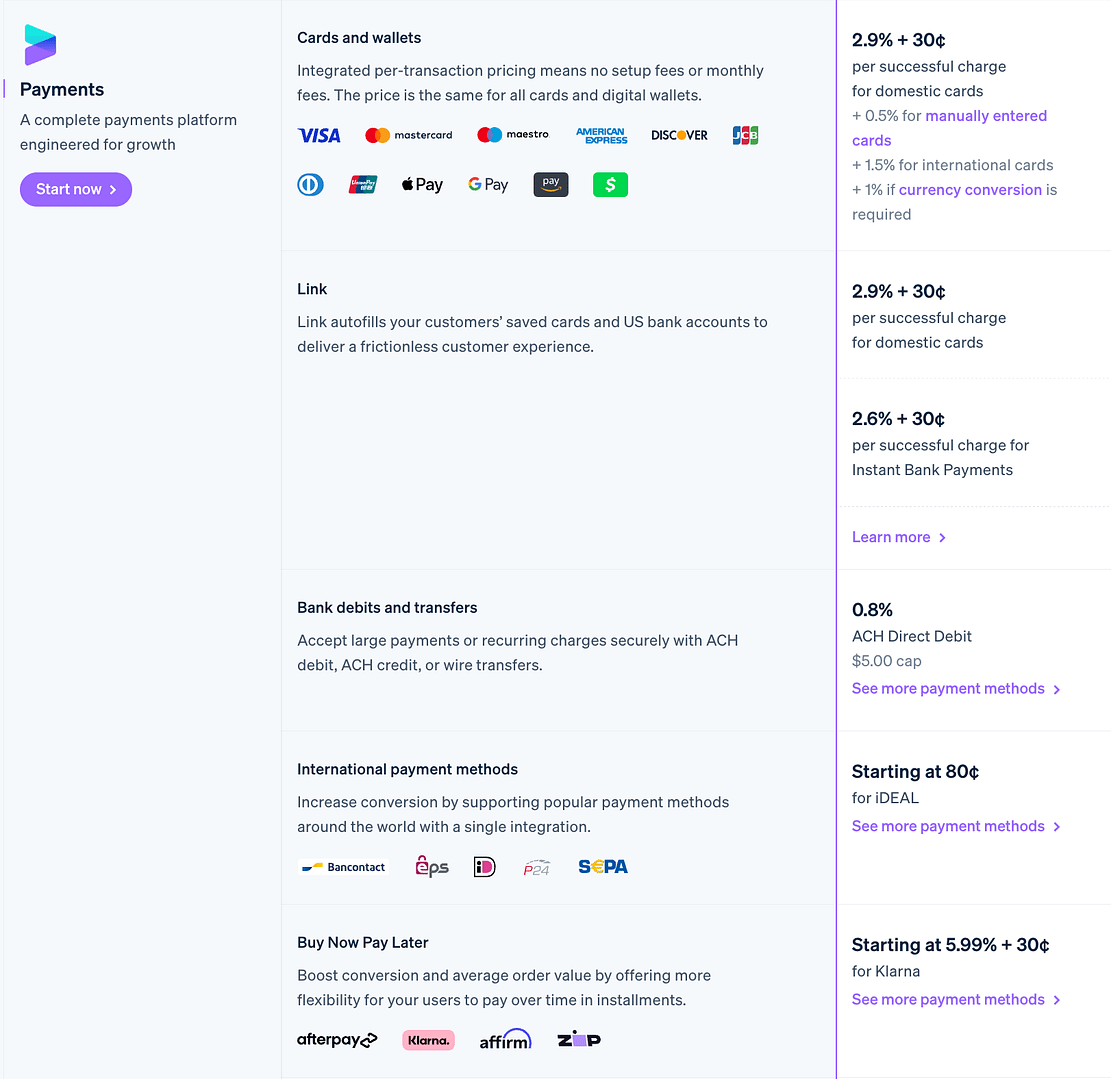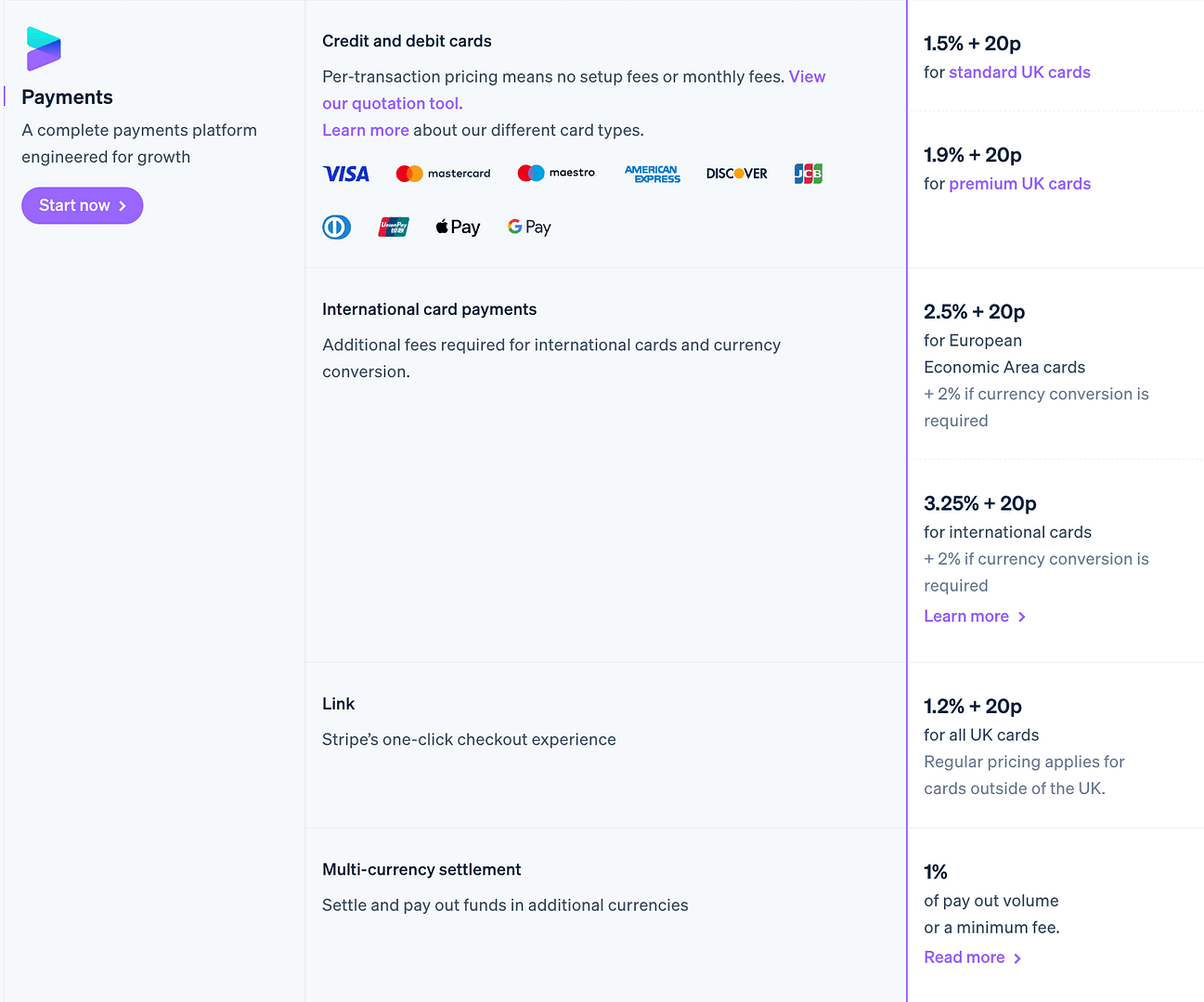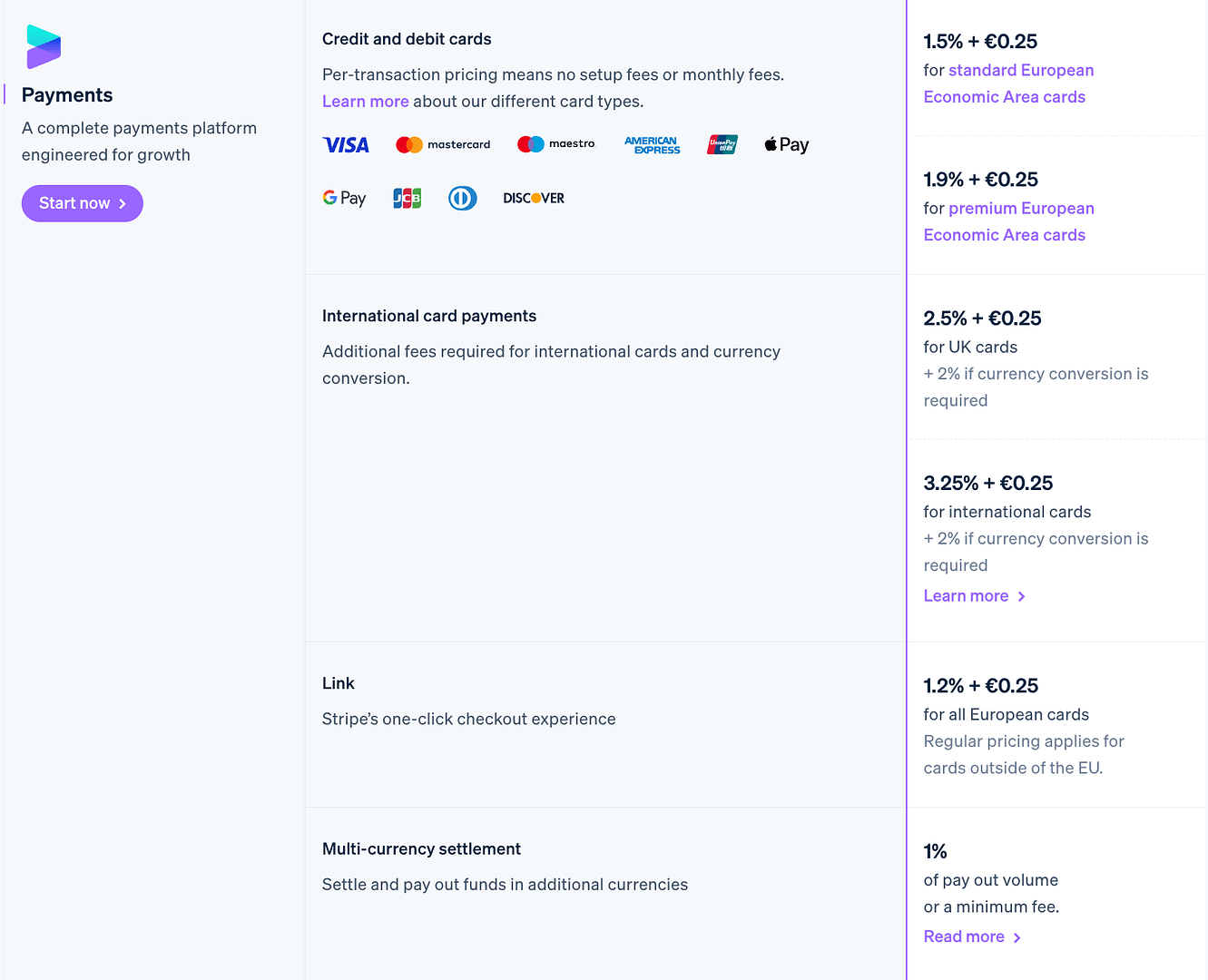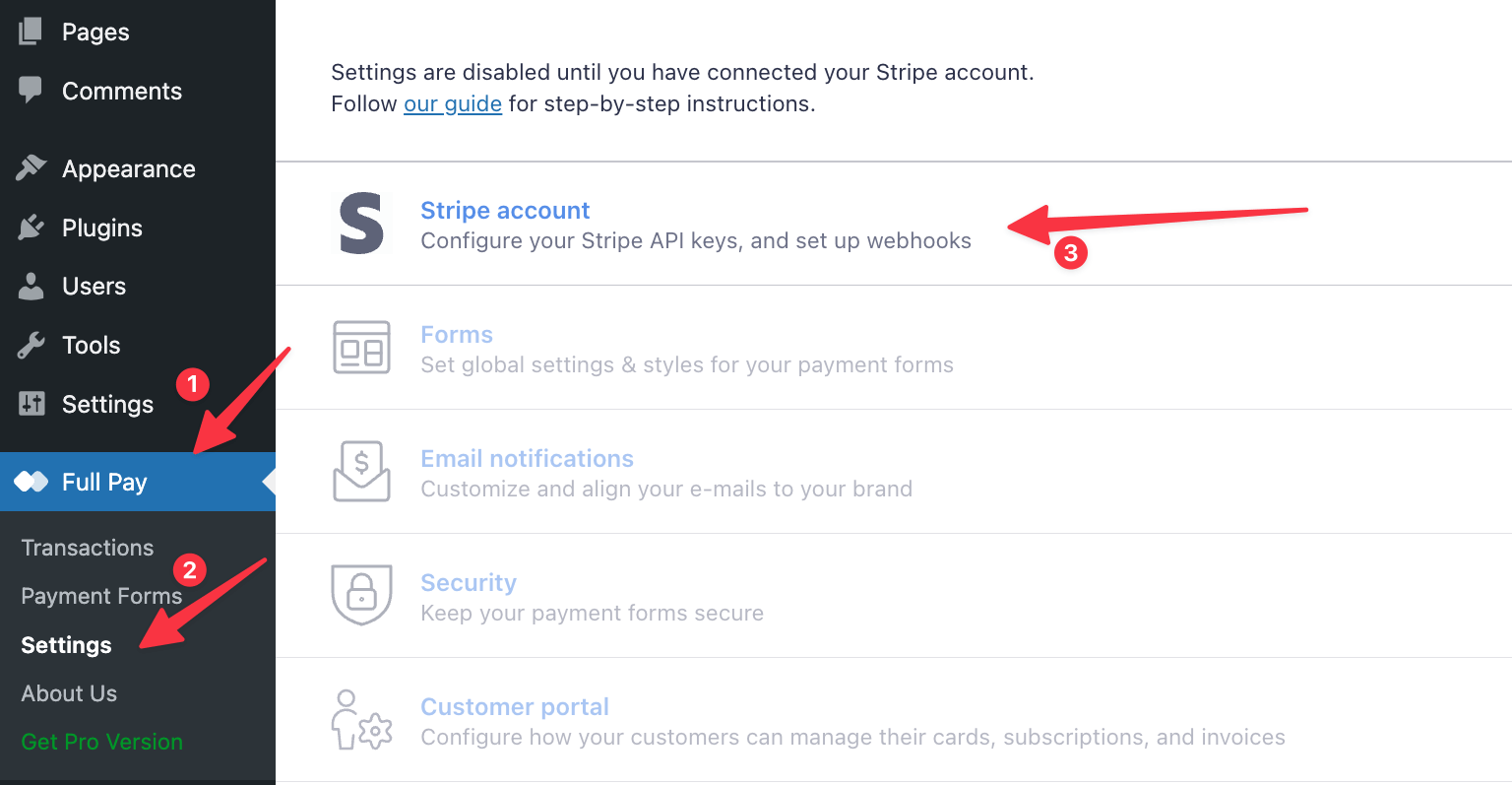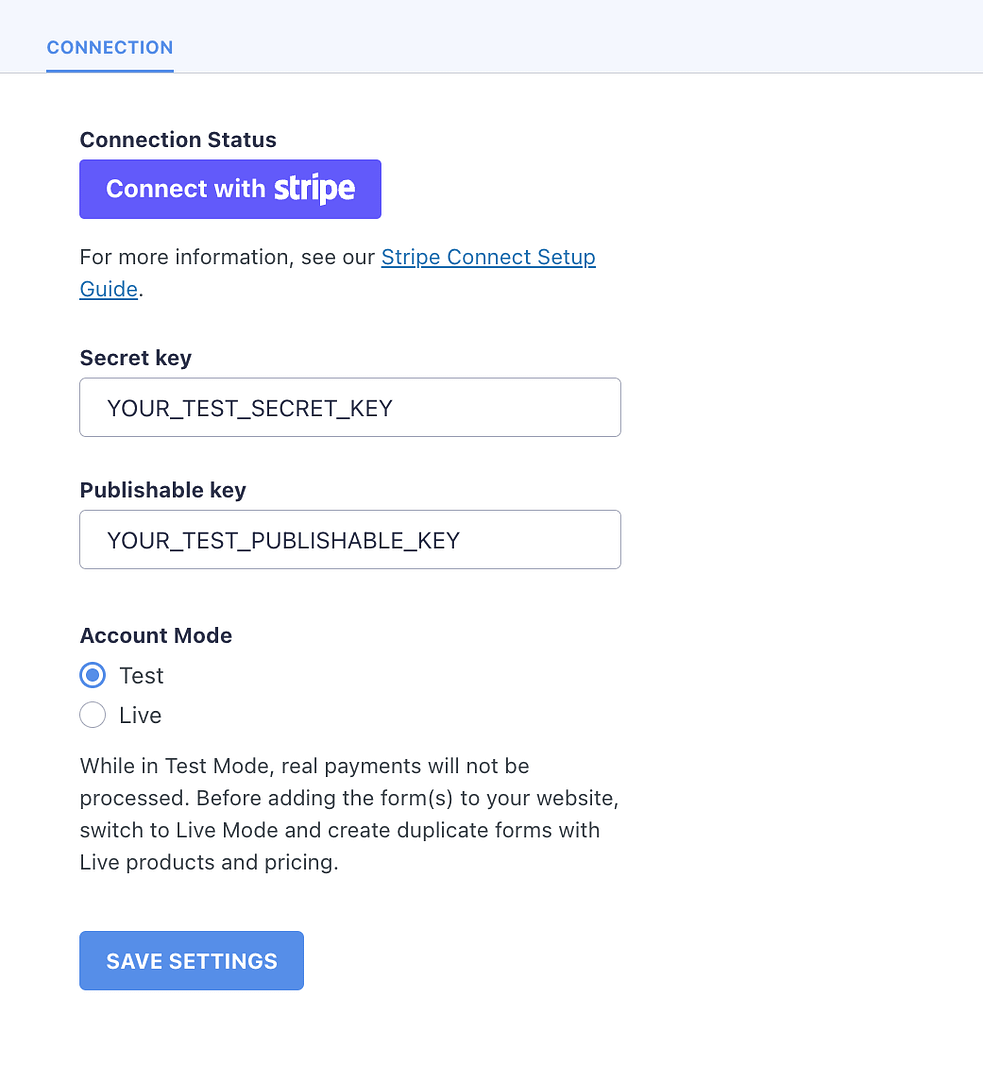Comment intégrer la bande avec WordPress: méthode la plus facile pour 2025
Publié: 2025-02-20Accepter les paiements sur votre site WordPress ne doit pas être compliqué. Avec Stripe et le plugin WP Full Pay, vous pouvez configurer un système de paiement sécurisé et convivial en quelques étapes. Oh, et ai-je mentionné que vous pouvez le faire gratuitement?
Dans ce guide, je vous guiderai tout au long du processus - de l'installation de WP Full Pay à la personnalisation de vos formulaires de paiement. Vous obtiendrez des instructions claires et exploitables pour connecter la bande à votre site et commencer à traiter les paiements.
Plongeons-nous. 💳
Ce que vous devez savoir avant d'ajouter une bande à votre site
Avant de configurer Stripe sur votre site WordPress, il est important de comprendre quelques détails clés sur le fonctionnement de l'intégration. Ces détails peuvent affecter votre processus de configuration, votre gestion des paiements et votre expérience utilisateur globale.
Vous avez besoin d'un compte Stripe et de clés d'API
Pour connecter Stripe à votre site WordPress, vous devrez d'abord créer un compte Stripe (gratuit). Une fois votre compte configuré, Stripe fournit des touches API que vous pouvez ensuite utiliser pour connecter le système à votre site.
Vous avez également accès au mode de test de Stripe. Il vous permet de simuler les transactions sans facturer des cartes réelles. Il est crucial d'exécuter quelques paiements de test via WP Pay Pay avant d'activer les paiements en direct.
Stripe prend en charge plusieurs méthodes de paiement, mais vous devez leur permettre
Par défaut, Stripe autorise les paiements par carte, mais il prend également en charge Apple Pay, Google Pay, ainsi que de nombreux processeurs de paiement locaux. Vous devrez activer ces options dans votre tableau de bord Stripe si vous souhaitez les offrir lors de la caisse.
Les frais de transaction s'appliquent à chaque paiement
Stripe est libre… en quelque sorte . Vous pouvez vous inscrire gratuitement, mais la rayure facture des frais standard pour chaque transaction réussie. Ces frais dépendent de l'endroit où vous êtes basé:
Vérifiez vos tarifs ici.
De plus, bien que Stripe traite immédiatement les paiements, les paiements sur votre compte bancaire prennent généralement 2 à 7 jours ouvrables, selon votre pays et l'historique des comptes.
Le plugin WP Full Pay pour Stripe a des plans gratuits et payants disponibles
WP Full Pay, le plugin que vous utiliserez pour intégrer Stripe avec WordPress, propose deux niveaux de prix principaux: GRATUIT et PAYÉ.
Les deux niveaux sont livrés avec le même ensemble complet de fonctionnalités - rien n'est verrouillé derrière un mur payant en termes de fonctionnalité.
La différence réside dans la façon dont vous gérez les coûts de transaction:
- Tier gratuit: fonctionnalité complète (rien verrouillé), 5% de frais supplémentaires par transaction en plus des frais de traitement standard de Stripe.
- Plans payants: commence à 79,50 € par an, une fonctionnalité complète, pas de frais en plus des frais de traitement de Stripe.
Si vous ne savez pas combien votre site gagnera initialement, le plan gratuit offre un moyen à faible risque de commencer sans investir dans un outil à l'avance. Mais une fois que vos ventes ont augmenté, le passage à un plan payant peut considérablement réduire vos coûts de transaction globaux.
Le plugin WP Full Pay est maintenu par la même équipe qui est derrière le thème.
Étape 1: Inscrivez-vous avec Stripe
C'est évidemment la première chose que nous devons faire avant de pouvoir intégrer Stripe avec quoi que ce soit.
Heureusement, commencer avec Stripe est rapide et simple:
- Accédez au site Web Stripe - dirigez-vous vers Stripe.com, entrez votre adresse e-mail dans la case principale et cliquez sur Démarrer maintenant .
- Créez votre compte - Saisissez à nouveau votre e-mail, le nom et un mot de passe sécurisé. Selon votre emplacement, Stripe pourrait demander plus de détails.
- Configurez votre profil d'entreprise - Stripe demandera des détails de base comme le nom, le type et le site Web de votre entreprise.
- Choisissez parmi une gamme de types de paiements disponibles - c'est là que vous pouvez choisir si vous souhaitez collecter les paiements uniques, récurrents, etc.
- Complétez votre profil et vérifiez - en fonction de votre emplacement et du type de paiements que vous souhaitez traiter, il peut y avoir des étapes supplémentaires requises pour que vous puissiez passer dans le tableau de bord Stripe. Le guide de configuration vous guidera à travers ceux-ci.
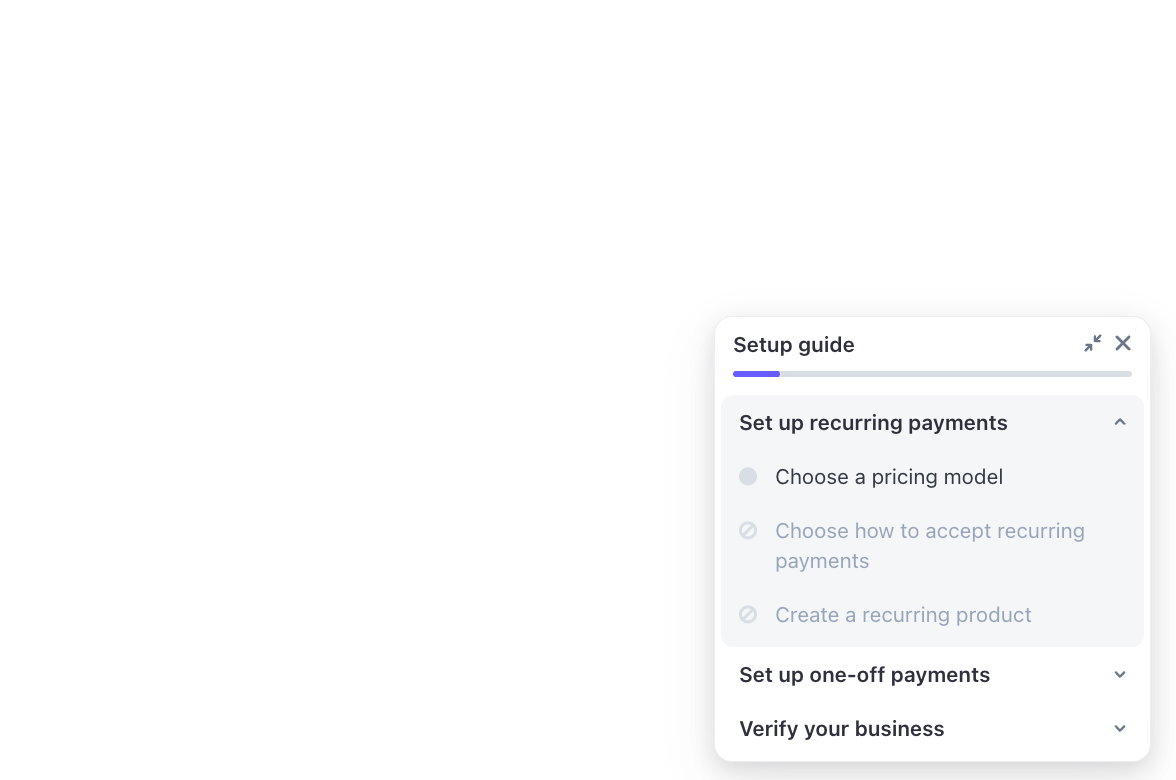
Une fois que votre compte est prêt, vous aurez accès à votre tableau de bord Stripe. De là, vous pouvez saisir vos clés API pour les prochaines étapes.
Allez mettre les mains sur ceux-ci, cliquez sur le lien des développeurs (coin inférieur gauche du tableau de bord Stripe), puis sur les touches API :
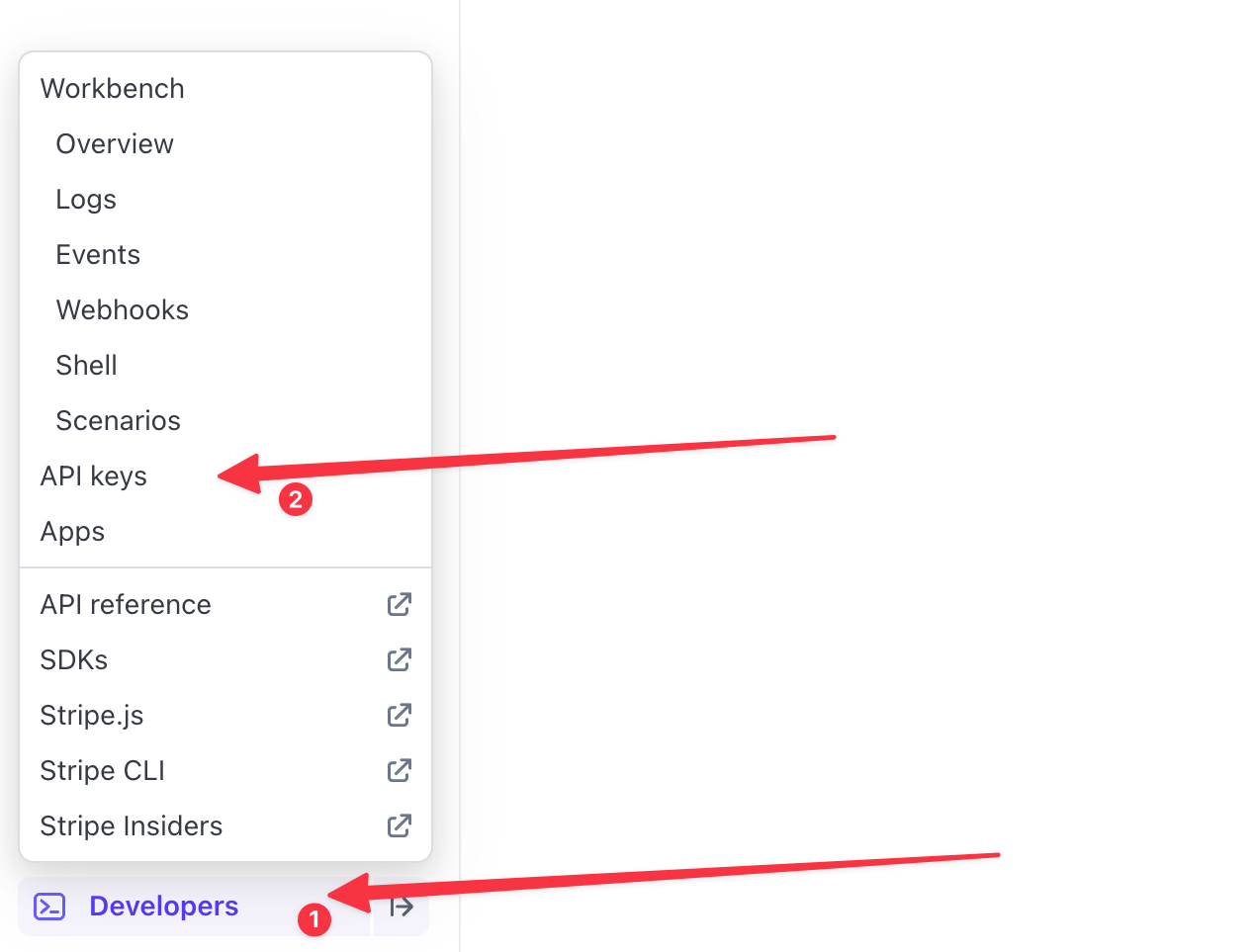
C'est là que vous allez voir vos clés publiables et secrètes. Copiez-les et collez-les quelque part sur un bloc-notes pour l'instant - vous pourriez en avoir besoin dans une minute.
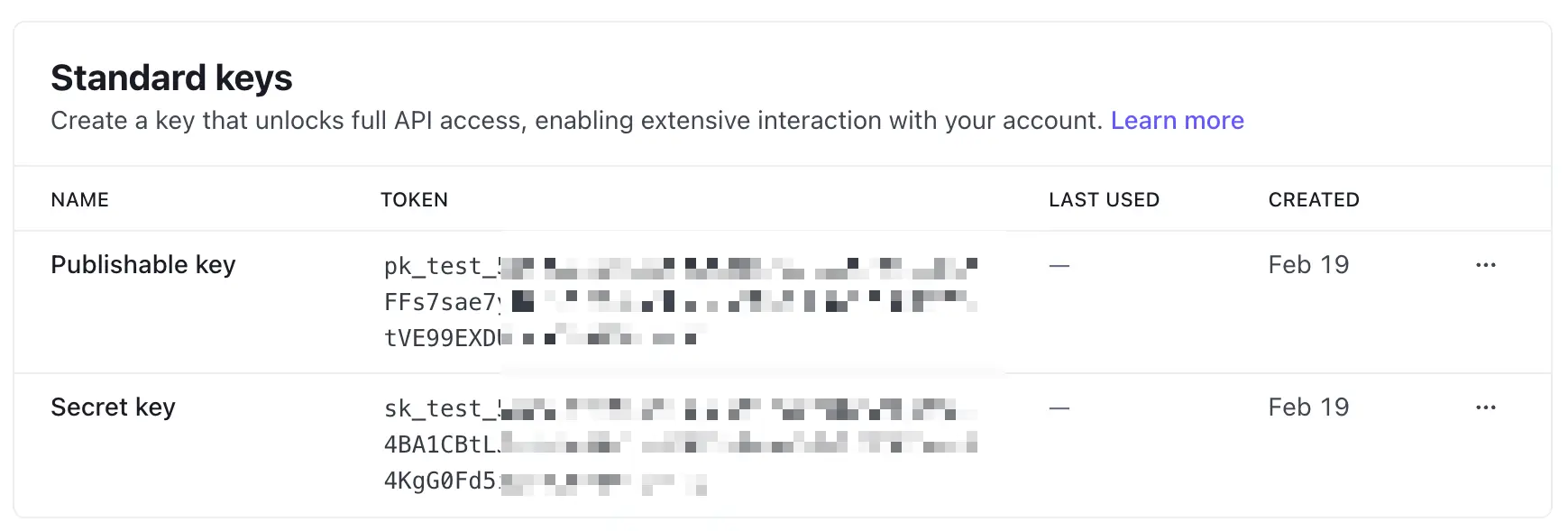
Étape 2: Installez WP Pay Pay sur WordPress
Le plugin WP Full Pay s'installe comme tout autre plugin WordPress. Connectez-vous simplement à votre tableau de bord WordPress, accédez à Plugins → Ajouter un nouveau et entrez «WP Full Pay» dans la case. Vous verrez le plugin sur la liste:
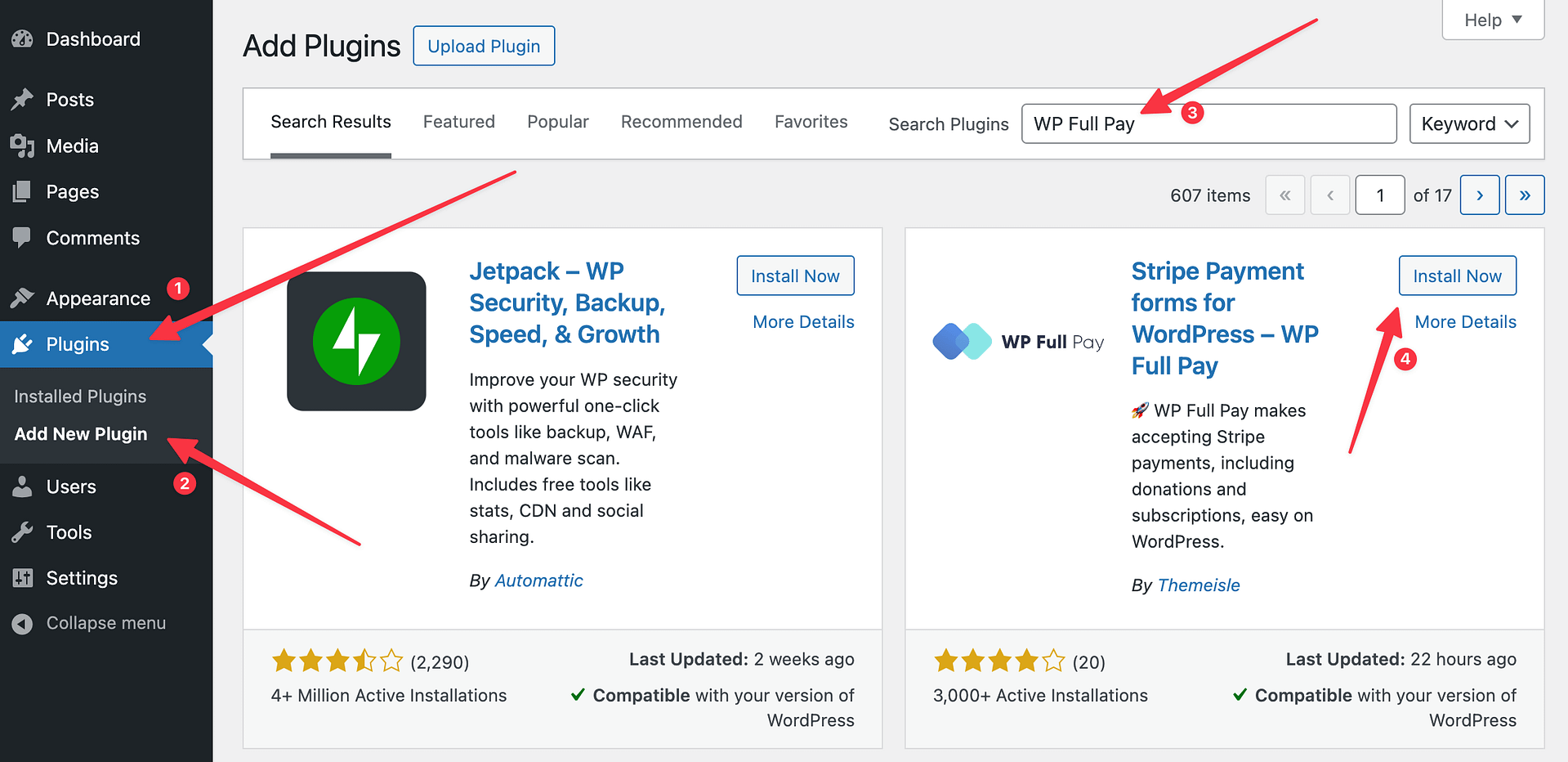
Cliquez sur Installer maintenant puis activez .
Dès que vous faites cela, vous serez ramené à l'assistant d'installation:
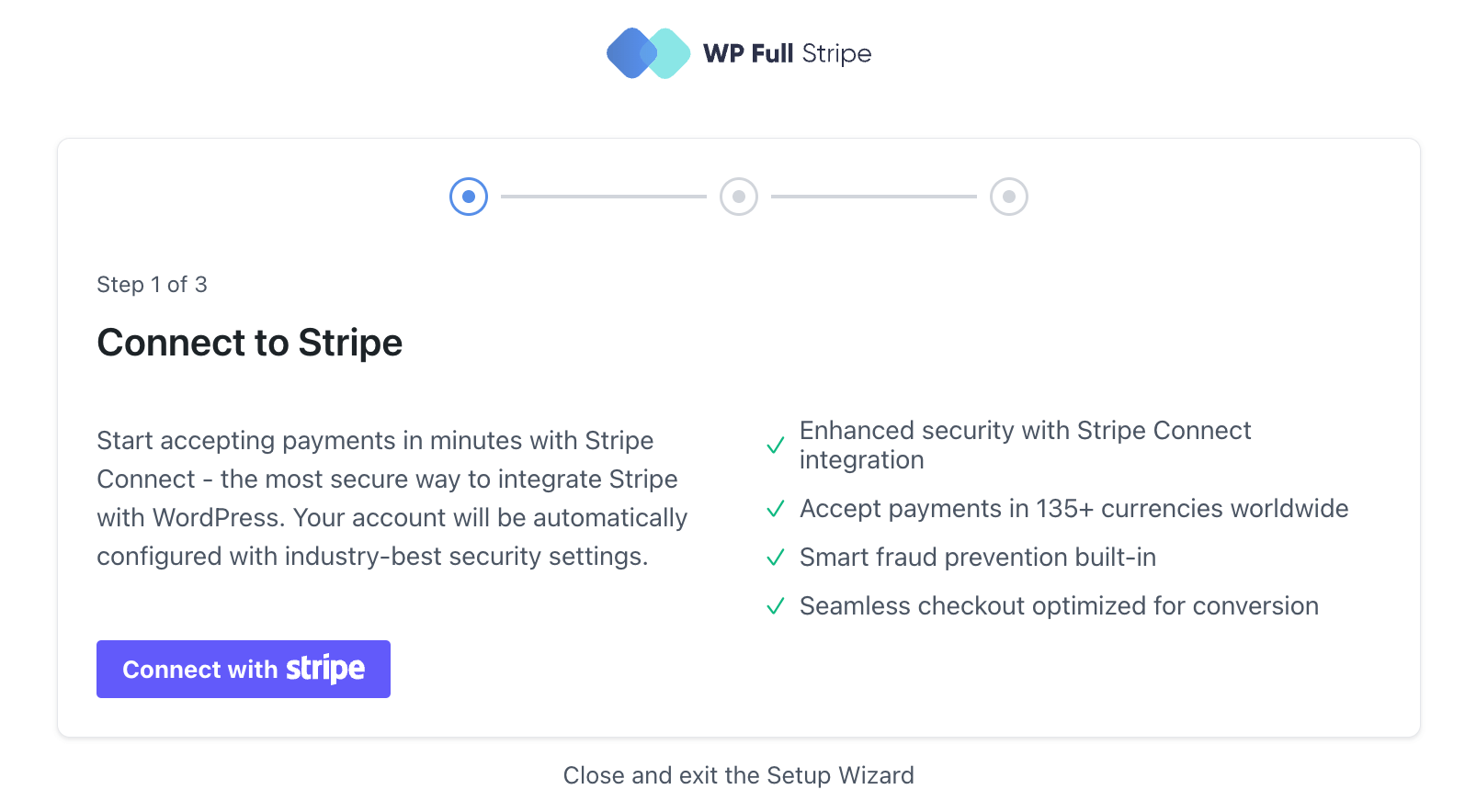
Cliquez sur le bouton principal pour commencer. Stripe aura des étapes d'authentification supplémentaires prêtes pour vous:
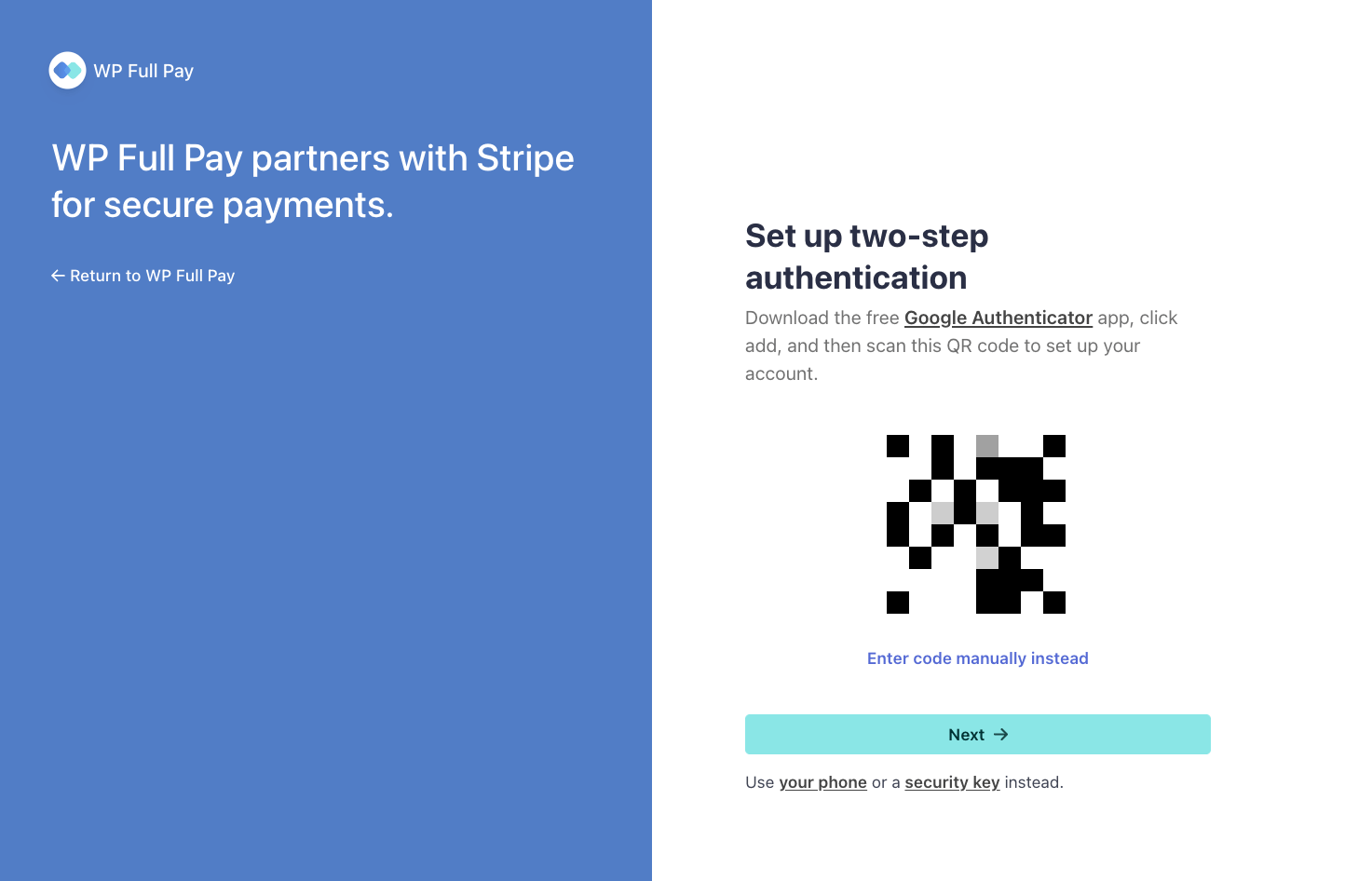
Lorsque vous avez traversé ceux-ci, vous serez ramené à l'interface WP Full Pay:
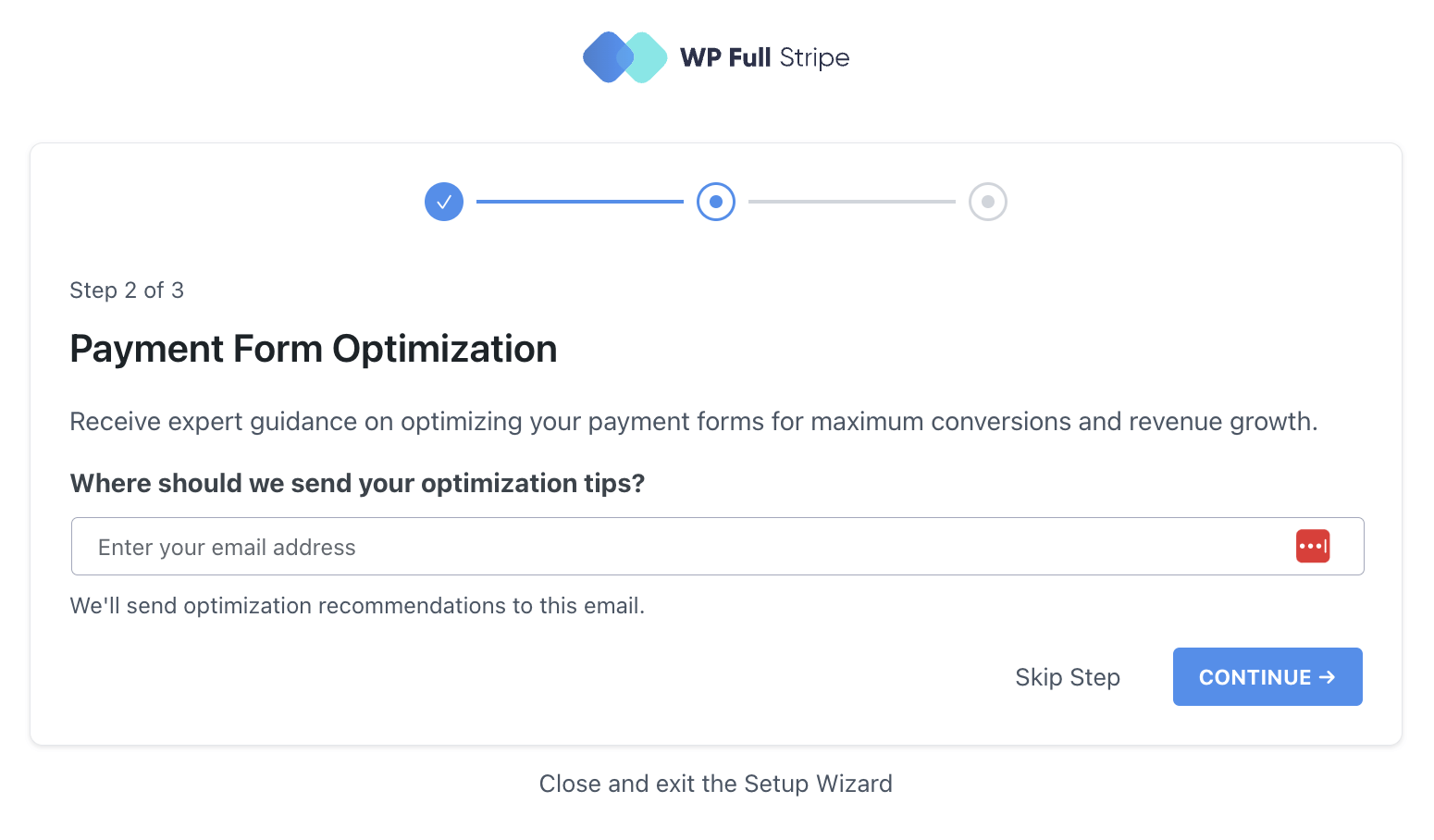
Ici, vous avez une option pour vous abonner aux conseils de paiement par e-mail. C'est facultatif.
Et avec cela, le cœur de l'intégration est terminé!
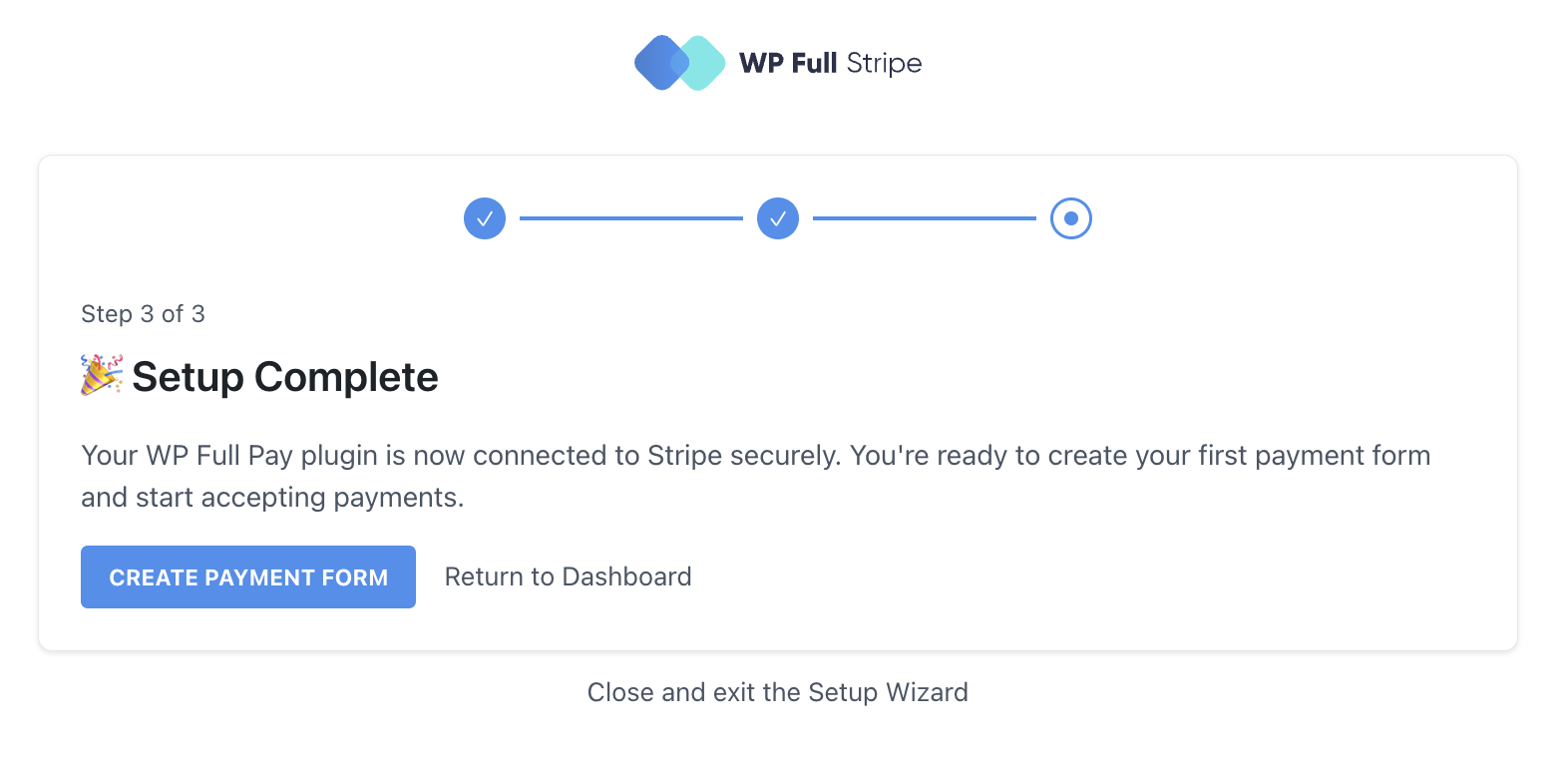
Étape 3: Créez votre premier formulaire de paiement
Passez à la rémunération complète → Formulaires de paiement . Cliquez sur Ajouter le formulaire pour commencer:
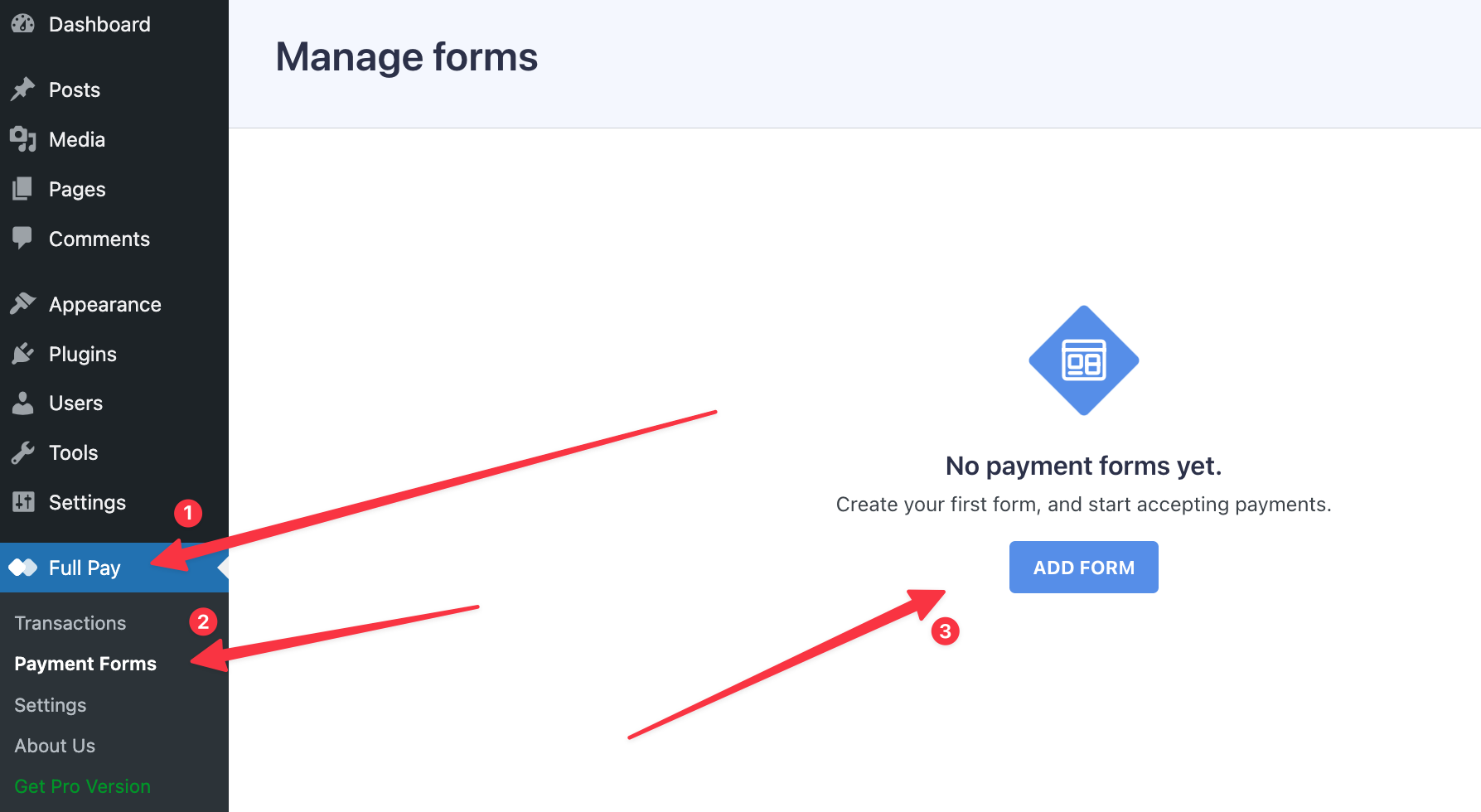
Maintenant, c'est la meilleure partie de WP Full Pay à mon avis; Il a tous les types de formulaires les plus utiles pour vous, et ils sont super simples à configurer.
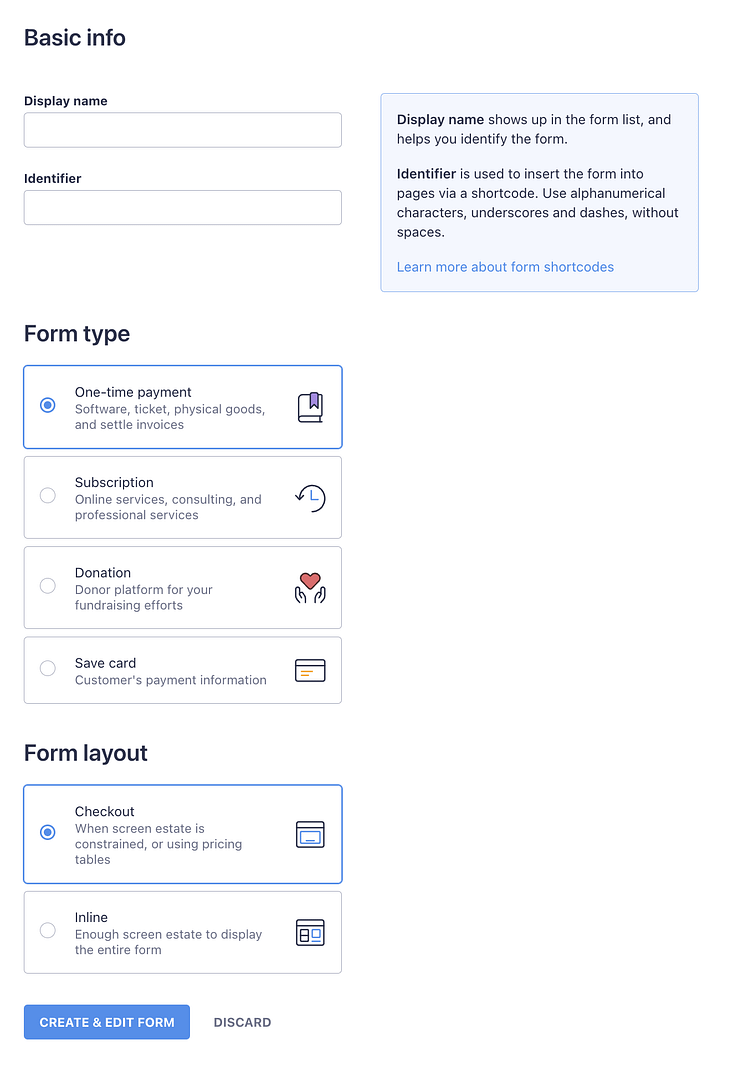
Dans la plupart des cas, vous voudrez créer un paiement unique si vous ne faites que commencer. Je vais l'utiliser comme exemple.

Chaque formulaire a une gamme de paramètres et de personnalisations que vous pouvez définir pour cela. À partir de bases comme le nom de l'affichage aux paramètres de paiement, les taxes, etc.:
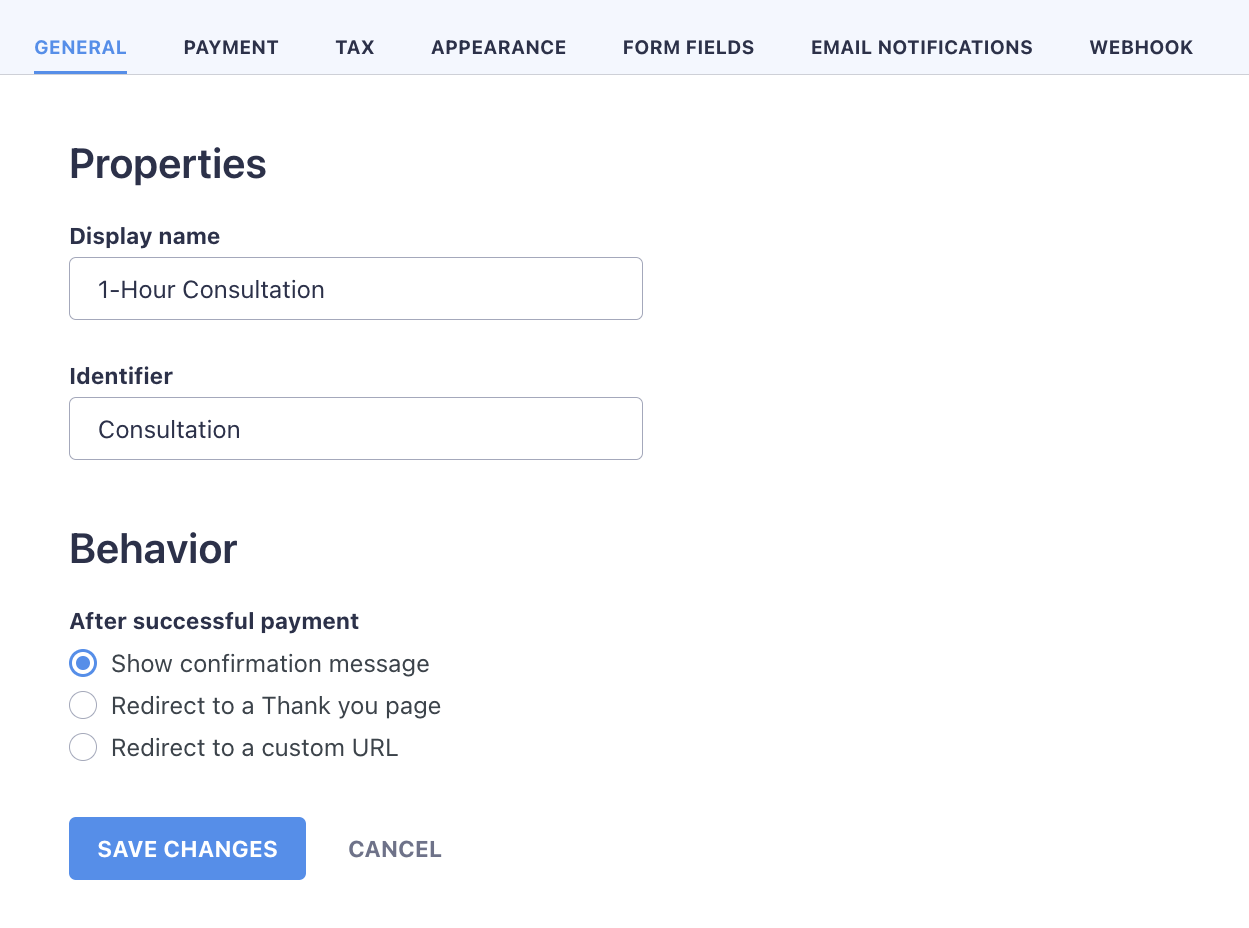
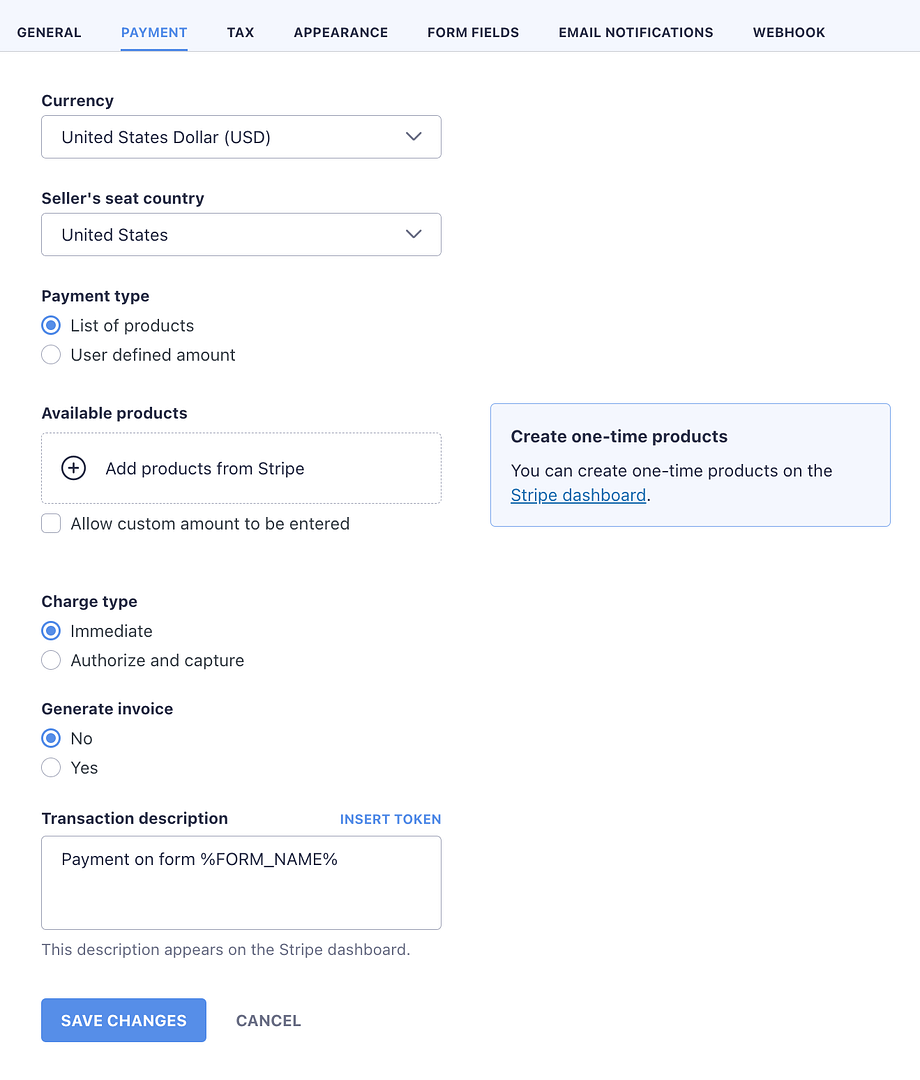
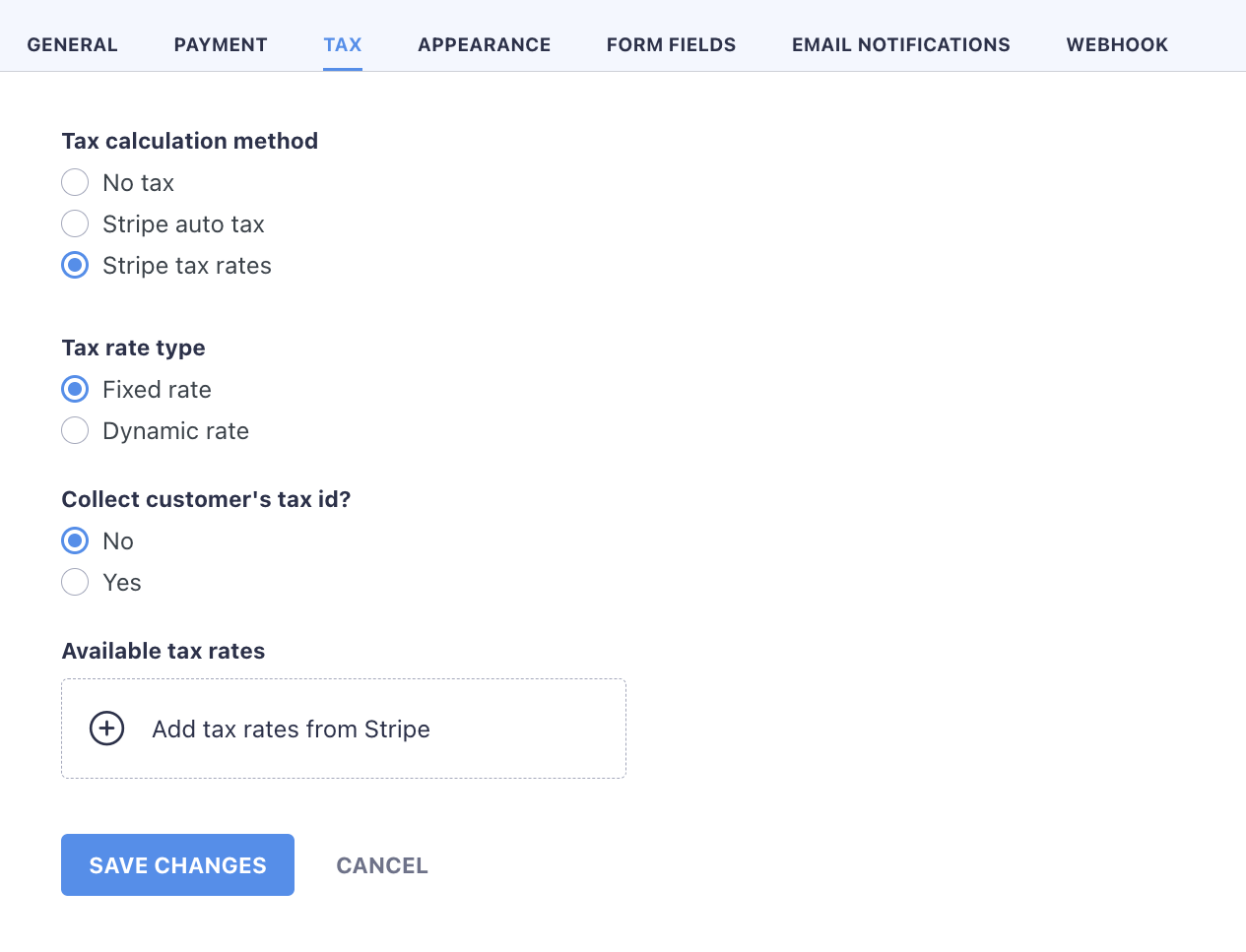
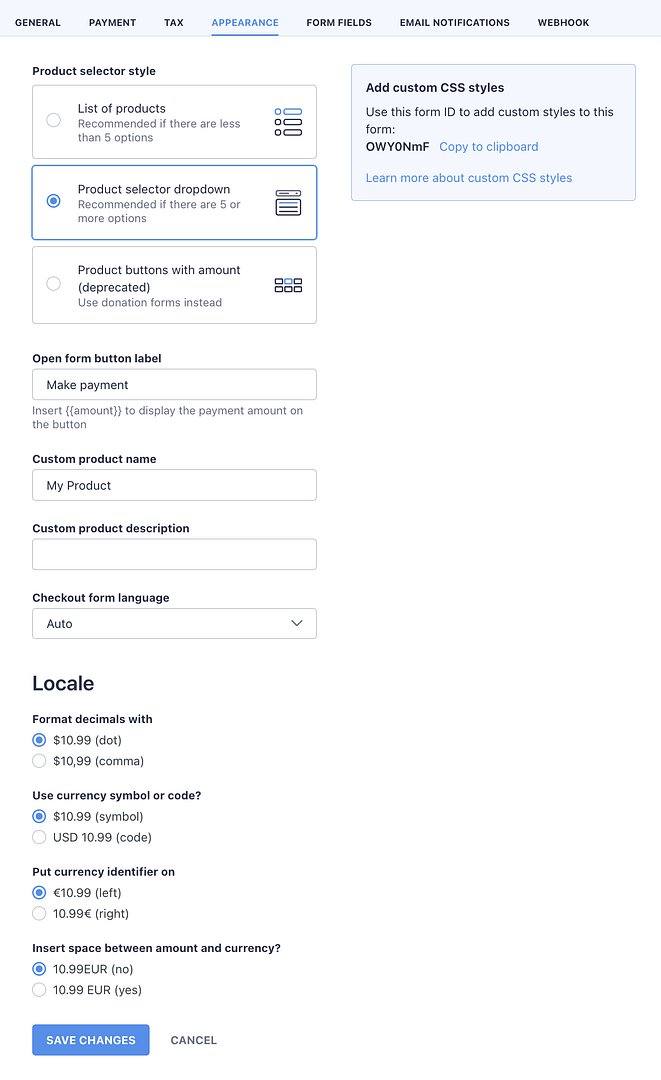
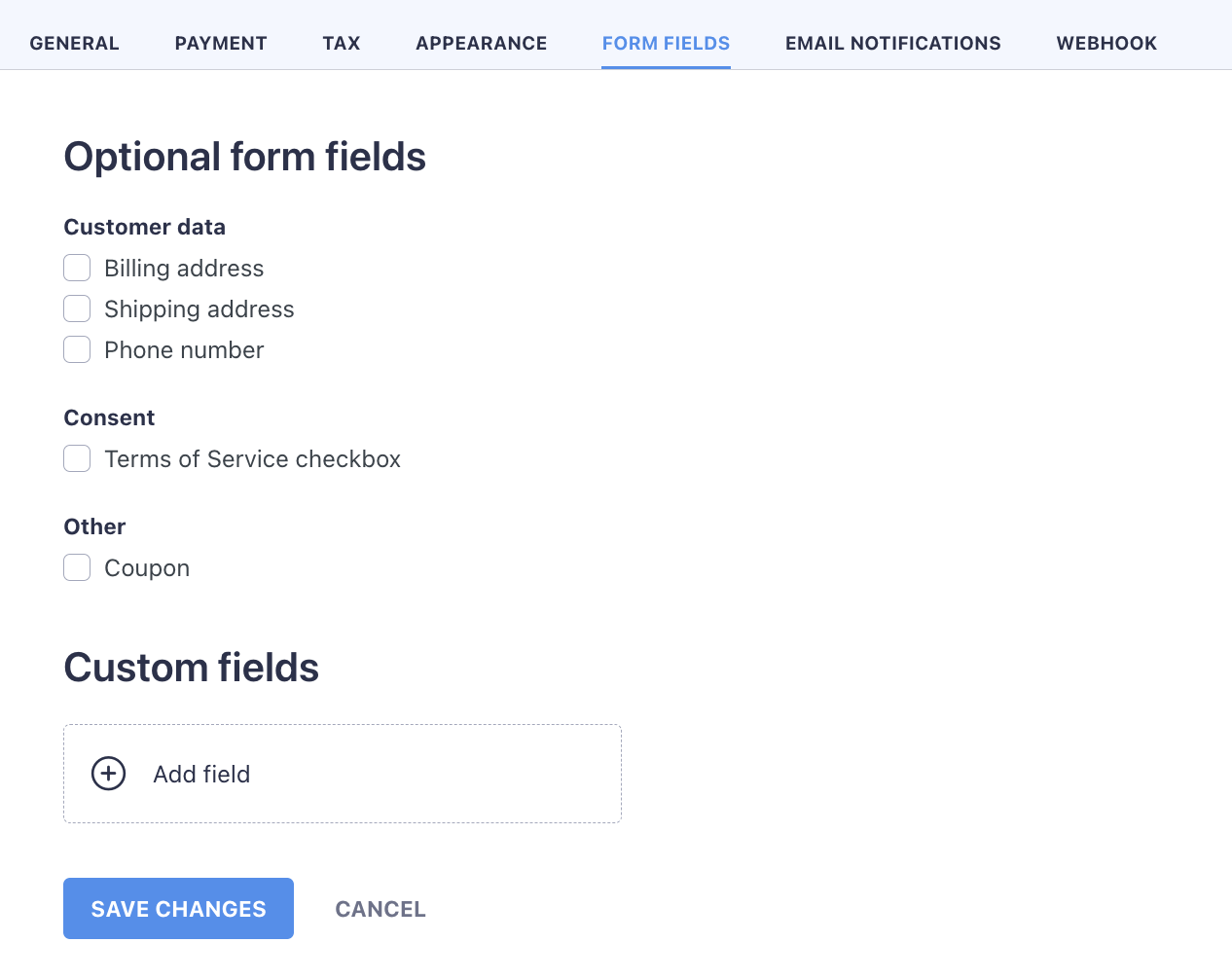
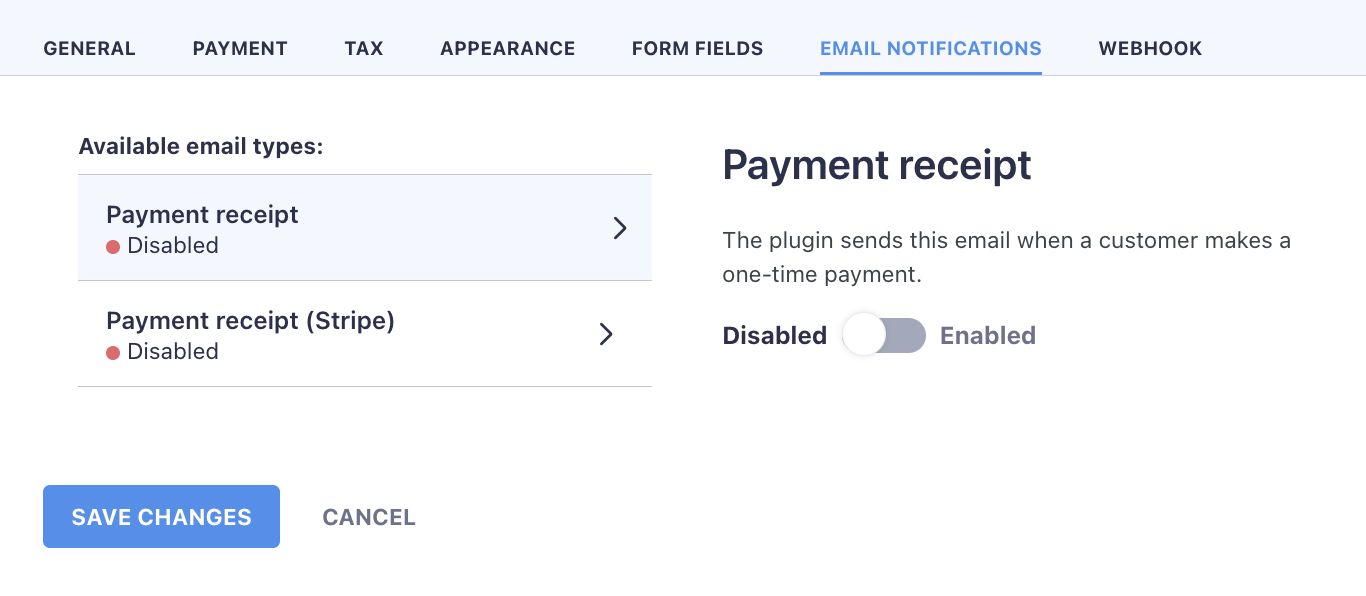
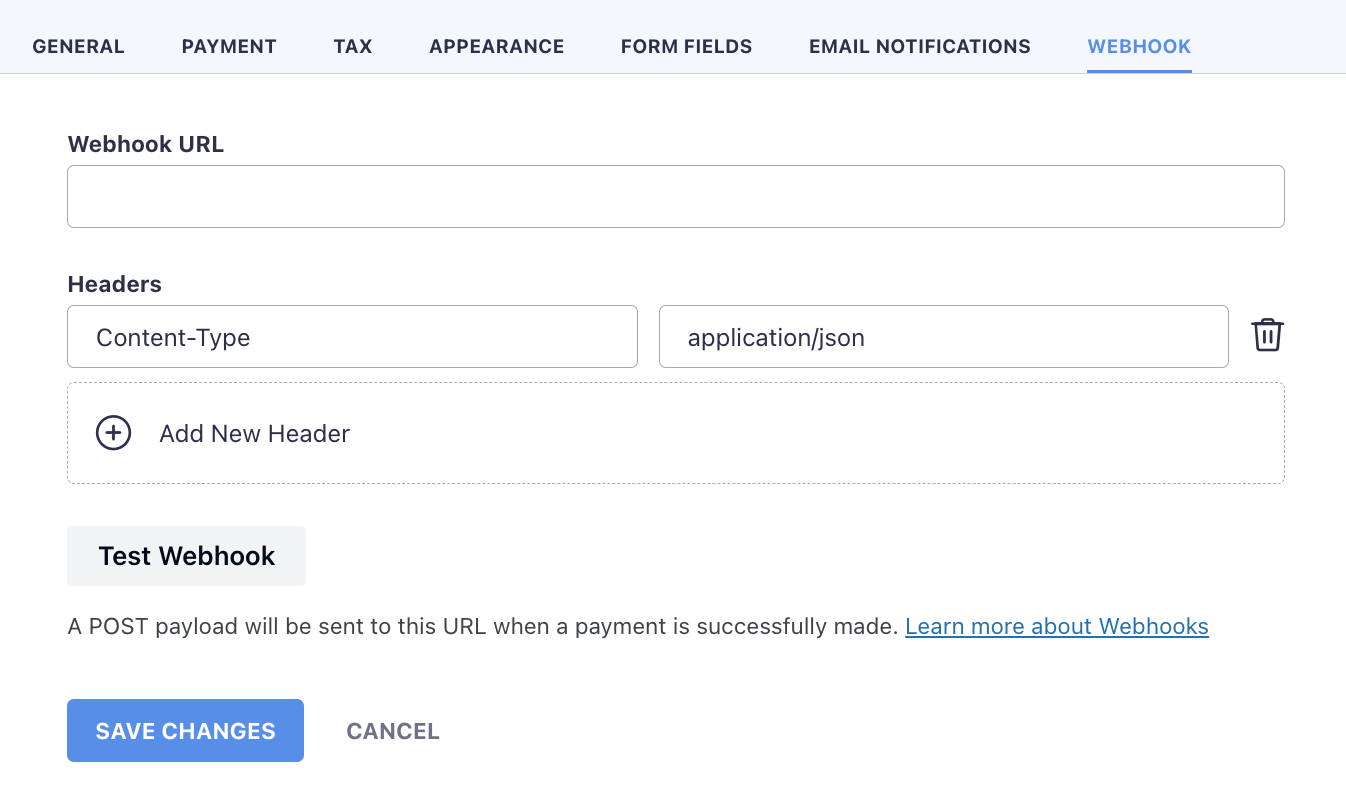
Un élément où vous voudrez probablement vous arrêter - surtout si vous allez utiliser cette configuration sans que WooCommerce ne fonctionne en dessous - consiste à créer un produit Stripe.
Pour ce faire, revenez au tableau de bord Stripe et accédez au catalogue de produits , puis cliquez sur Créer un produit :

Juste quelques paramètres de base là-dedans:
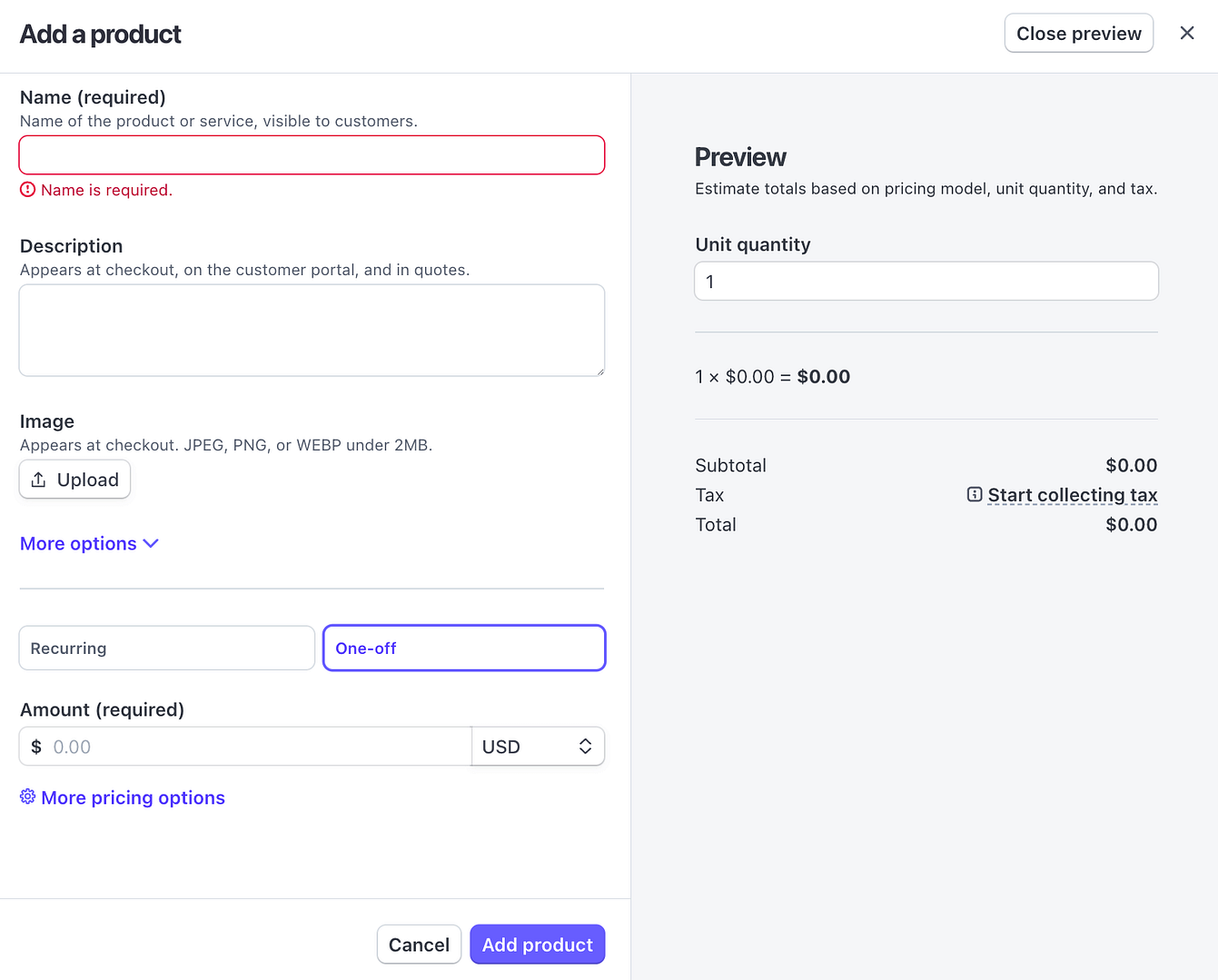
Une fois le produit créé, vous pourrez le connecter avec votre formulaire de paiement unique dans WordPress. Vous pouvez le faire sur l'onglet Paiement des paramètres de salaire complet WP:
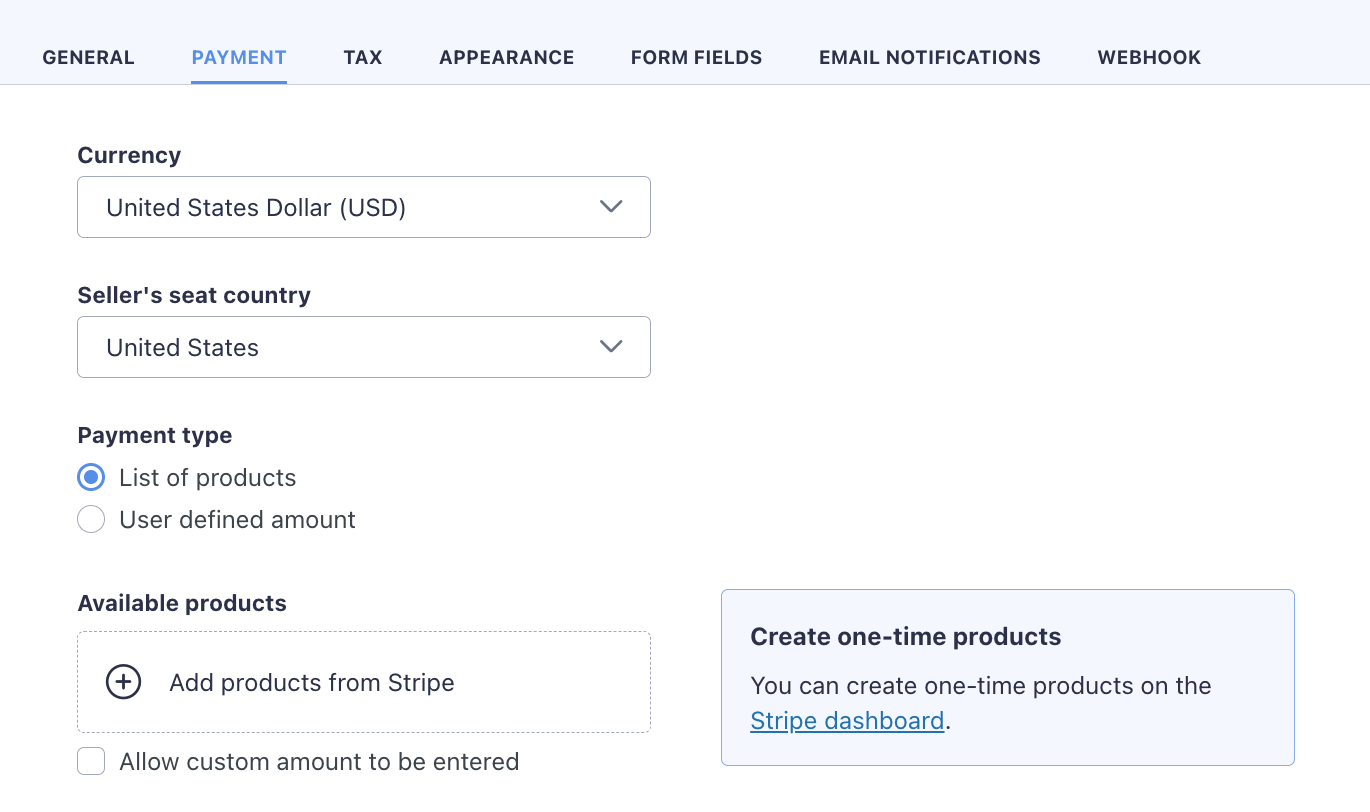
Cliquez sur le bouton «+» et sélectionnez votre produit dans la liste.
Bien sûr, n'hésitez pas à parcourir l'un des autres onglets des paramètres du formulaire de paiement pour personnaliser l'apparence et la sensation du formulaire, la façon dont les devises sont affichées, etc.
Lorsque tout est terminé, cliquez sur Enregistrer les modifications !
Vous verrez maintenant votre nouveau formulaire sur la liste dans la zone WP Full Pay du tableau de bord WordPress:
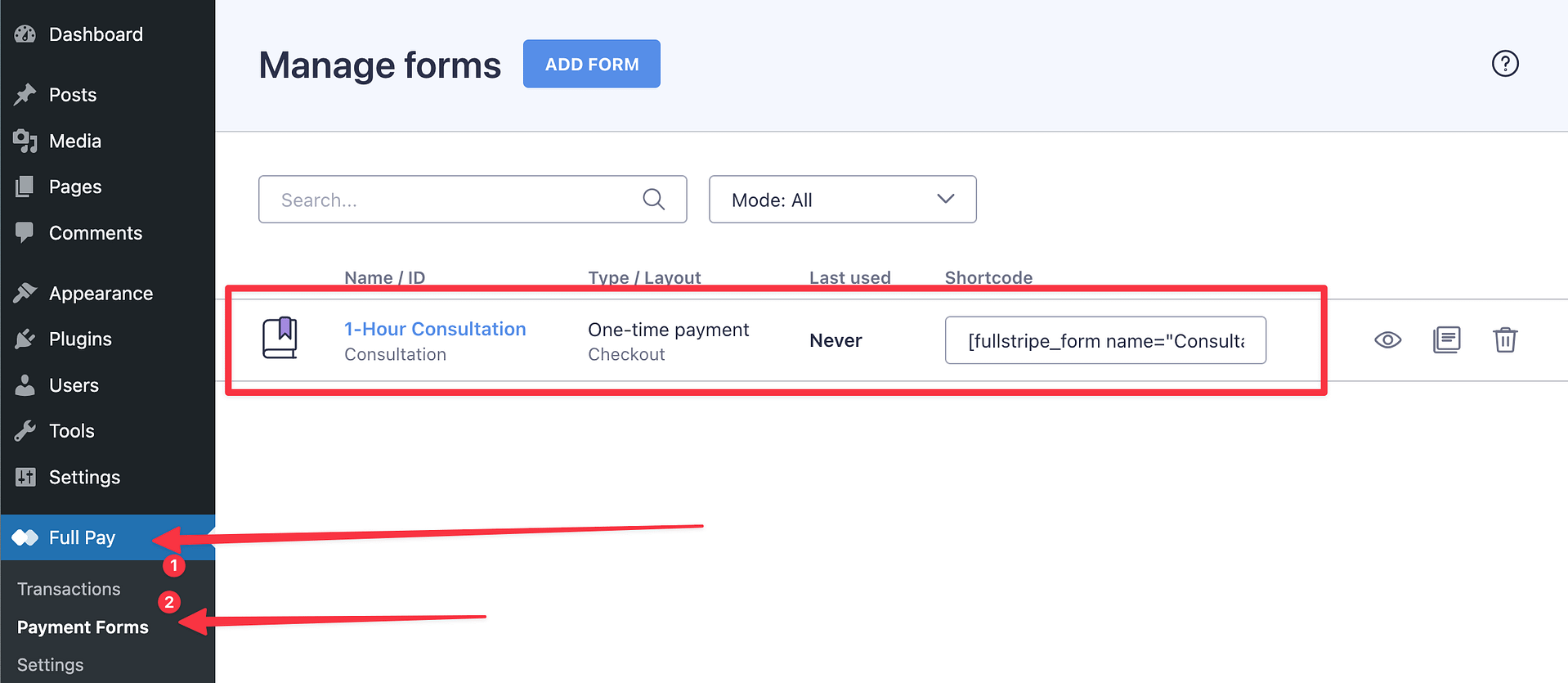
Étape 4: Ajoutez votre formulaire à n'importe quelle page WordPress ou publication
Jetez un autre coup d'œil à la capture d'écran ci-dessus. Le morceau de code que vous pouvez voir dans le champ Shortcode est la façon dont vous pouvez intégrer votre formulaire n'importe où dans WordPress.
Copiez simplement ce code et collez-le dans l'une de vos pages ou messages. Voici comment:
Accédez à n'importe quel article ou page et ajoutez un bloc de raccourcis au contenu de la page:
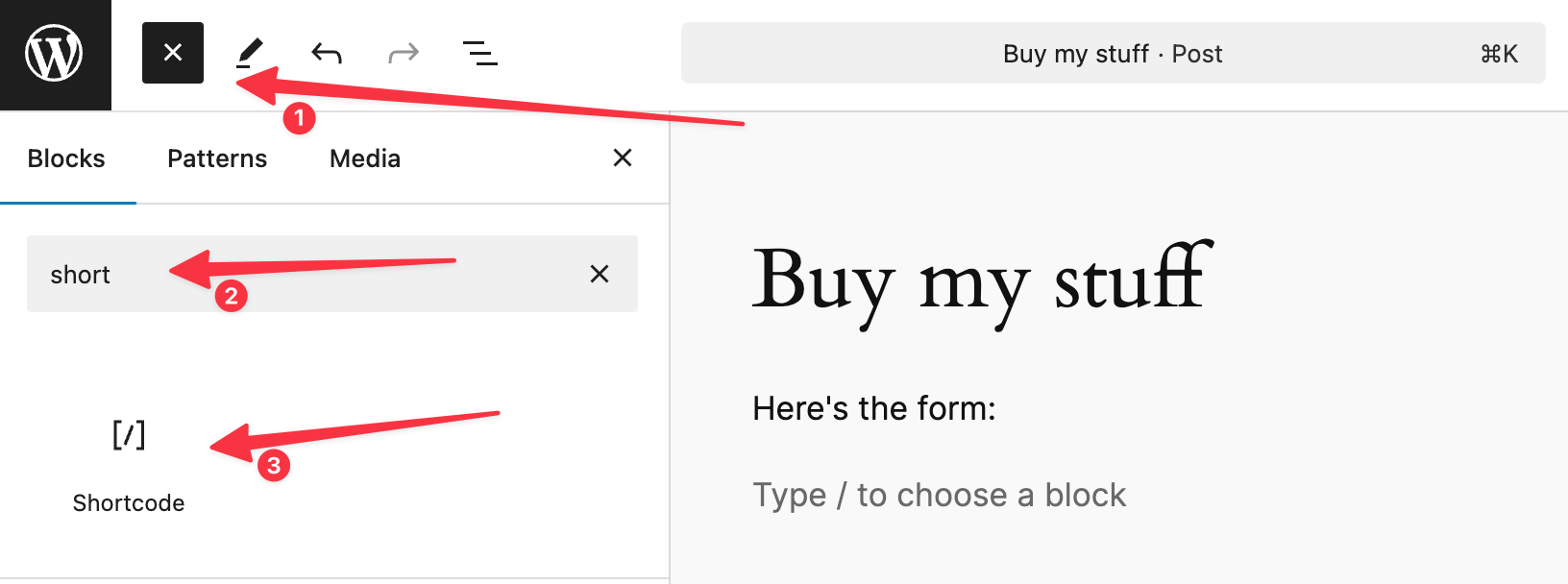
À l'intérieur de ce bloc de raccourcis, collez dans votre code de formulaire personnalisé à partir de WP Full Pay:
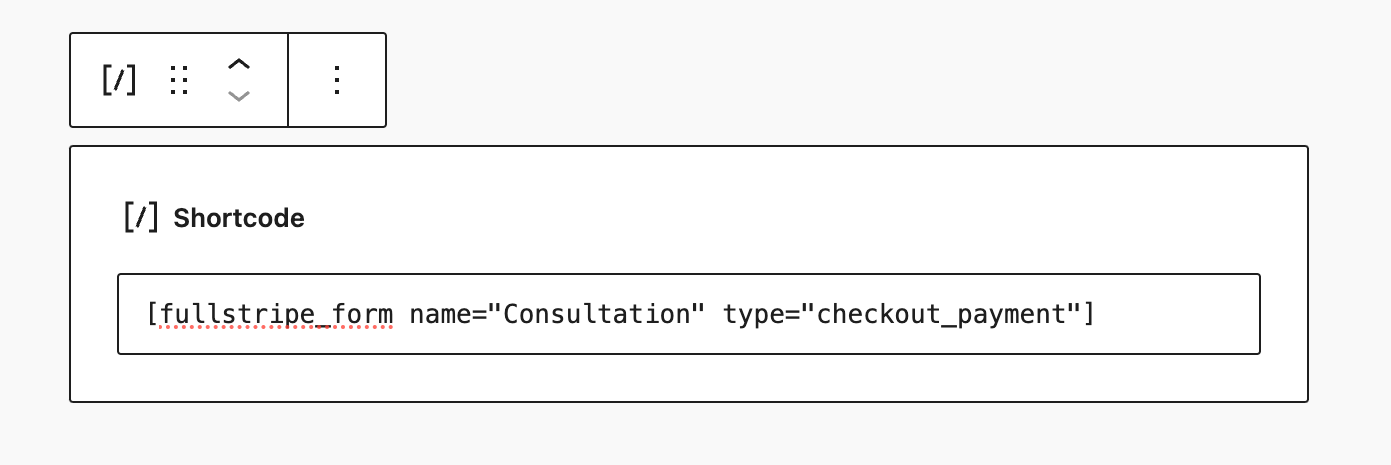
Enregistrez la page.
C'est ça! Votre formulaire de paiement est désormais visible publiquement. Exemple de look:
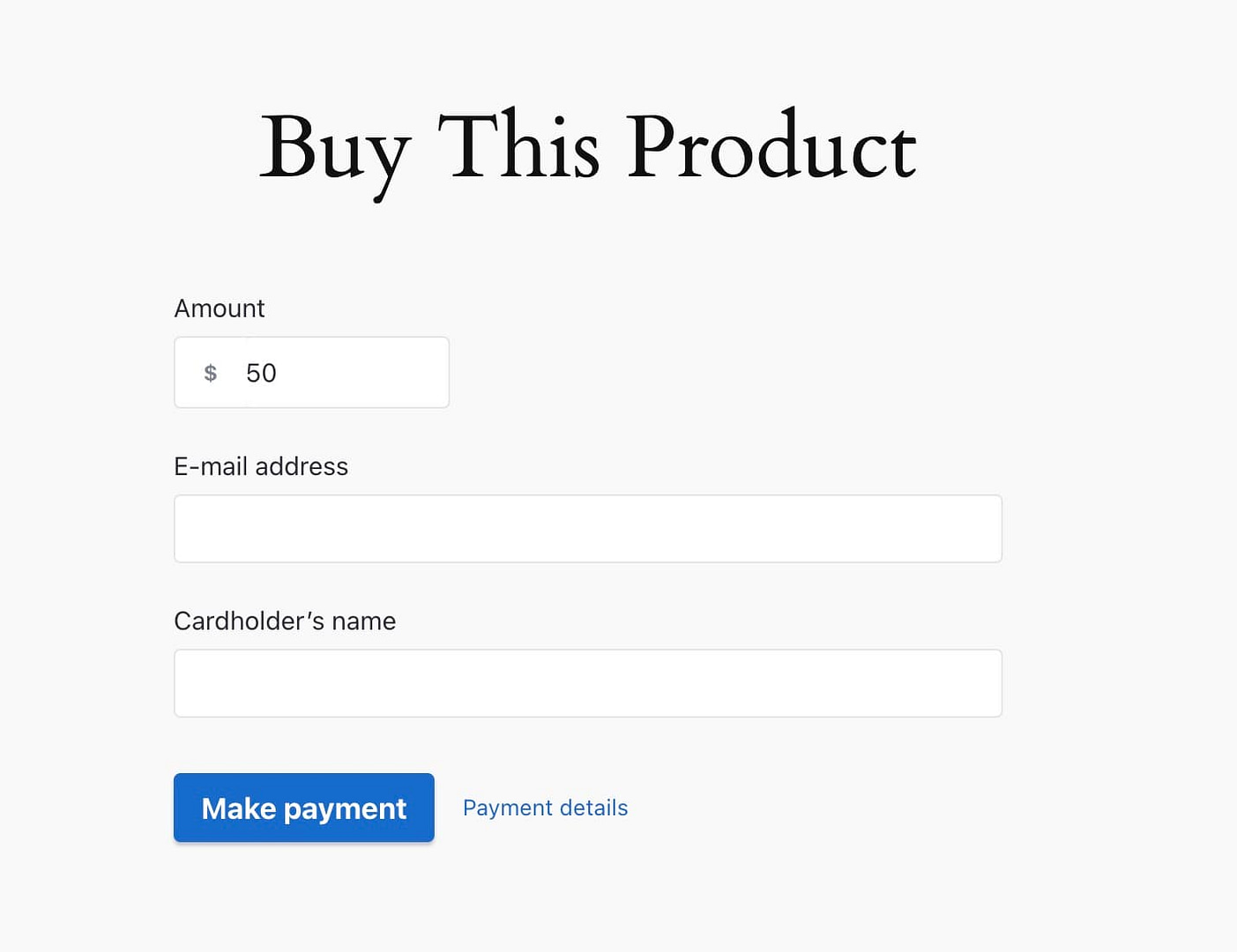
Aller complet pro!
Ce qui précède résume l'intégration de rayures principale avec WordPress et comment configurer tout de la manière la plus simple possible.
Cela étant dit, WP Full Pay fait plus que des transactions. Il vous offre de nombreuses options de paiement flexibles pour répondre aux différents besoins. Voici ce que vous pouvez faire d'autre:
Paiements récurrents
Configurez les formulaires d'abonnement pour les paiements en cours . Cela fonctionne parfaitement pour les abonnements, les produits SaaS ou tout service facturé mensuel, trimestriel ou annuel. Vous pouvez personnaliser le cycle de facturation pour s'adapter à votre offre.
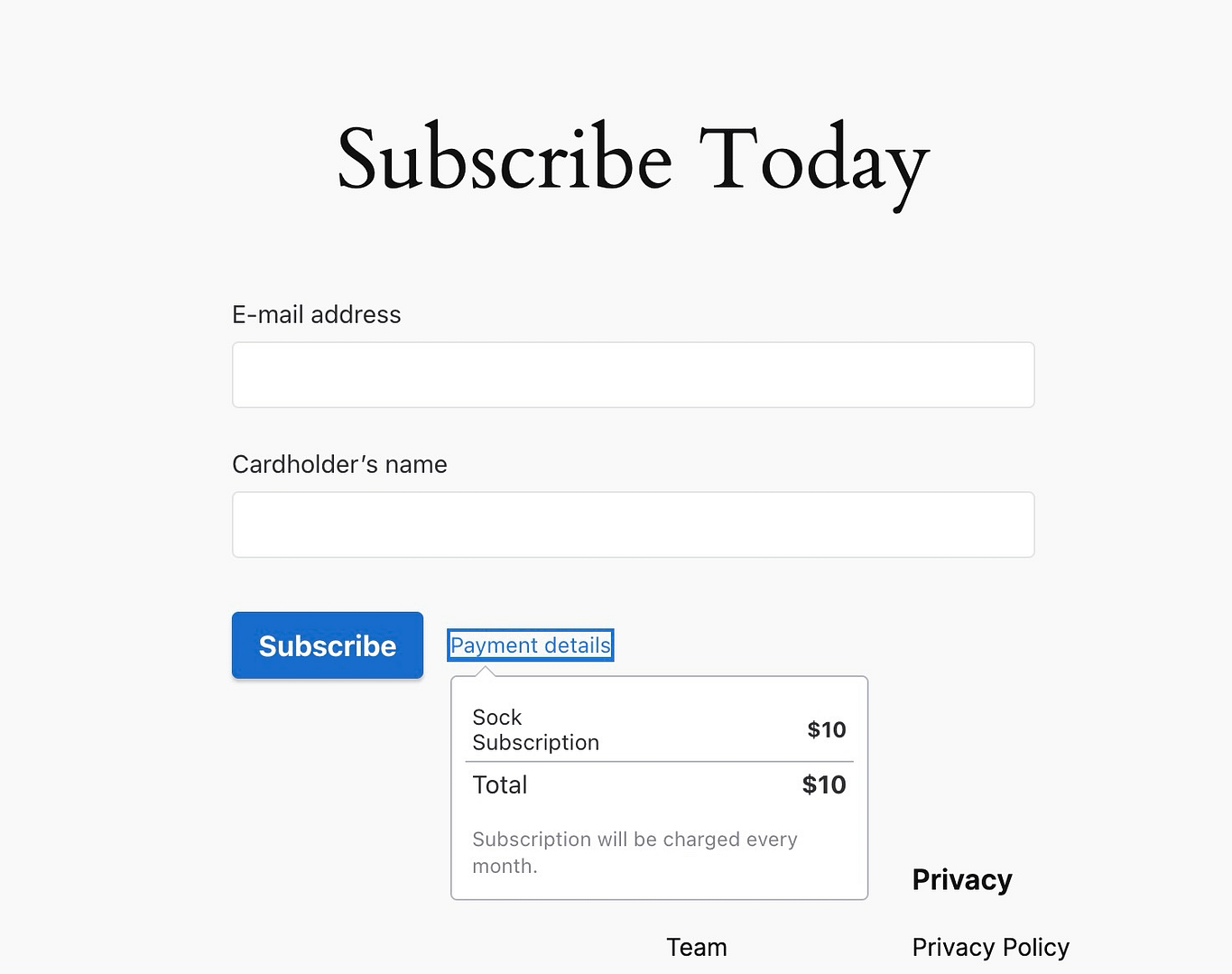
Enregistrer les cartes clients
Vous pouvez permettre aux clients d'économiser leurs détails de paiement en toute sécurité pour les achats futurs. Cela accélère non seulement le paiement, mais facilite également la gestion de ces frais récurrents ou de ces paiements de suivi sans demander à nouveau les détails de la carte.
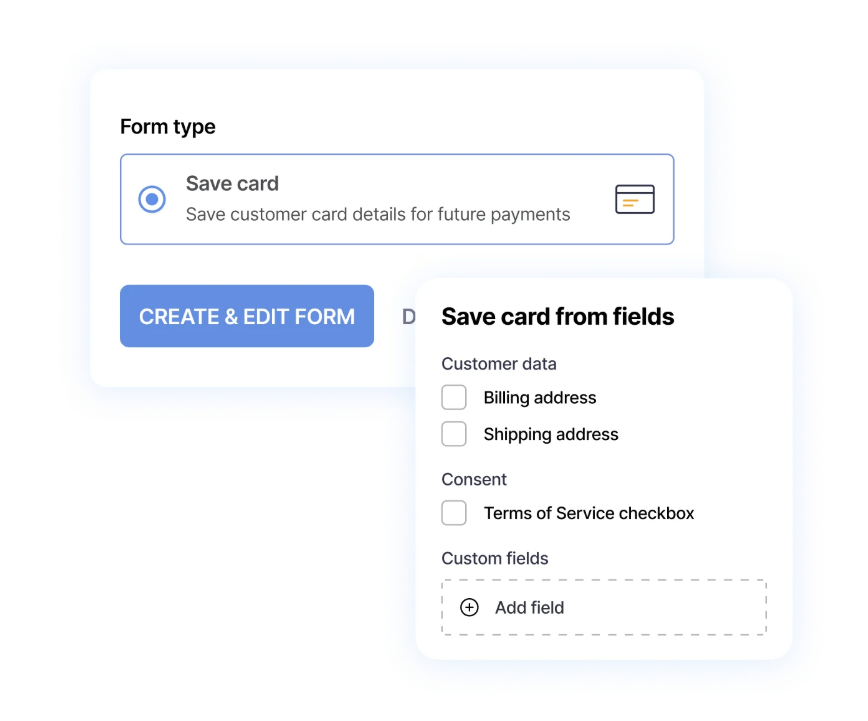
Dons
Les dons sont peut-être l'une des caractéristiques les plus intéressantes de WP Full Pay. Vous pouvez ajouter des formulaires de don pour les contributions ponctuelles et récurrentes. Ceci est parfait pour les organisations à but non lucratif, les blogueurs, les créateurs numériques ou toute personne qui cherche à recueillir le soutien de leur communauté. Vous pouvez même suggérer des montants prédéfinis ou permettre aux donateurs de choisir ce qu'ils veulent donner.
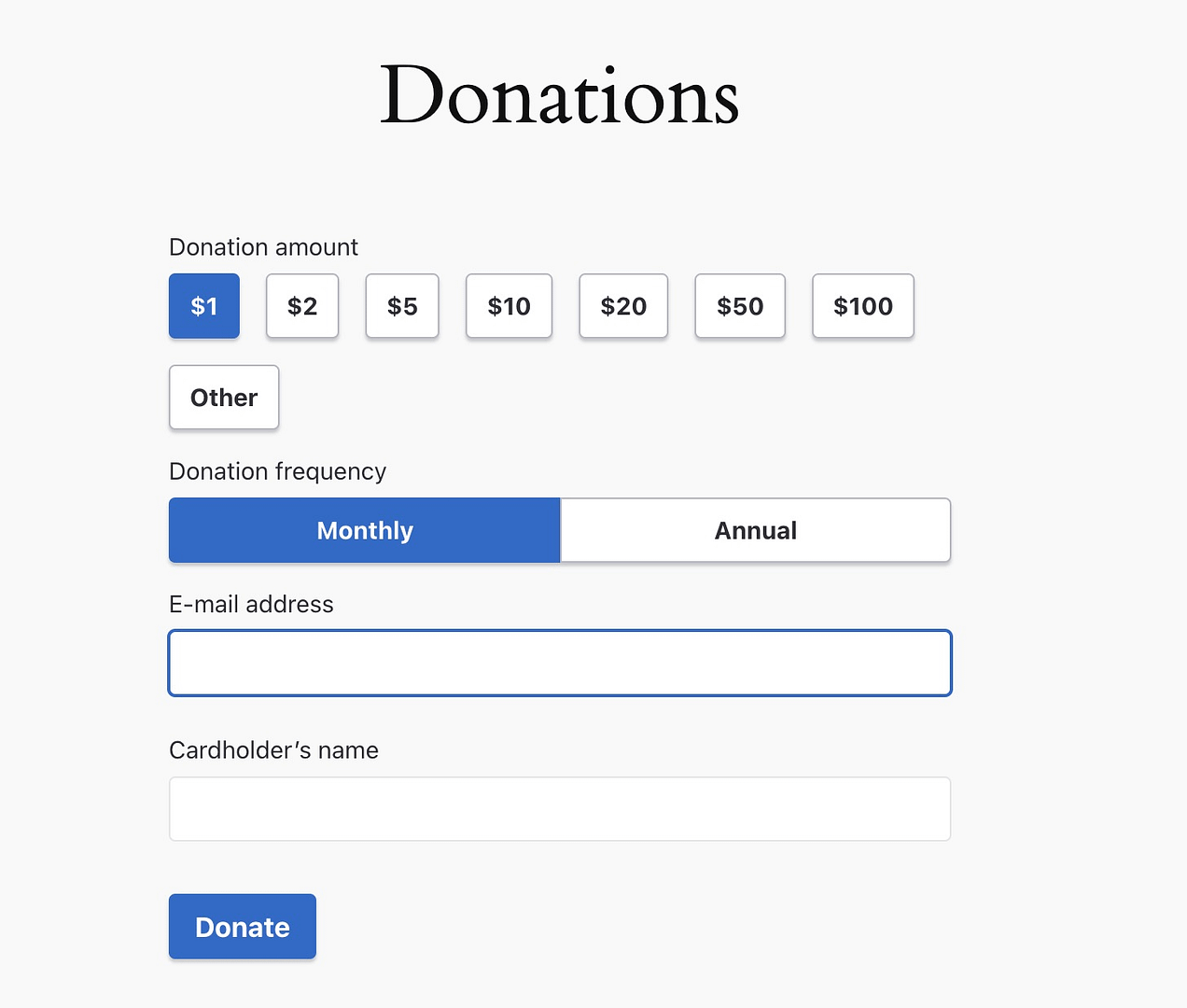
Votre déménagement!
La configuration de Stripe sur votre site WordPress avec WP Full Pay n'est pas compliquée lorsque vous la décomposez étape par étape. Une fois que tout est opérationnel, vous aurez un moyen fiable et sécurisé d'accepter les paiements. Et la meilleure partie est qu'il fonctionne pour les produits, services, abonnements ou dons standard.
Vous pouvez commencer sans aucun coût initial et utiliser la version gratuite de WP Full Pay. Ensuite, si vos ventes augmentent, le passage à un plan payant peut vous économiser sur les frais de transaction. (Je vous conseille en fait de commencer par la version gratuite - vous pouvez convertir votre configuration en un à tout moment payé dans les paramètres de licence de WP Full Pay).
Si vous rencontrez des problèmes, Stripe et WP Full Pay ont un soutien solide pour vous aider. Nous devrions savoir! 😉